Page 1

Lexmark 1300 Series
用户手册
2006 年 12 月 www.lexmark.com
Lexmark 和带有钻石图案的 Lexmark 标记都是 Lexmark International, Inc.在美国和/或其他国家注册的商标。
其他商标分别属于各自所属者所有。
© 2007 Lexmark International, Inc.
All rights reserved. 保留所有权利。
740 West New Circle Road
Lexington, Kentucky 40550
Page 2
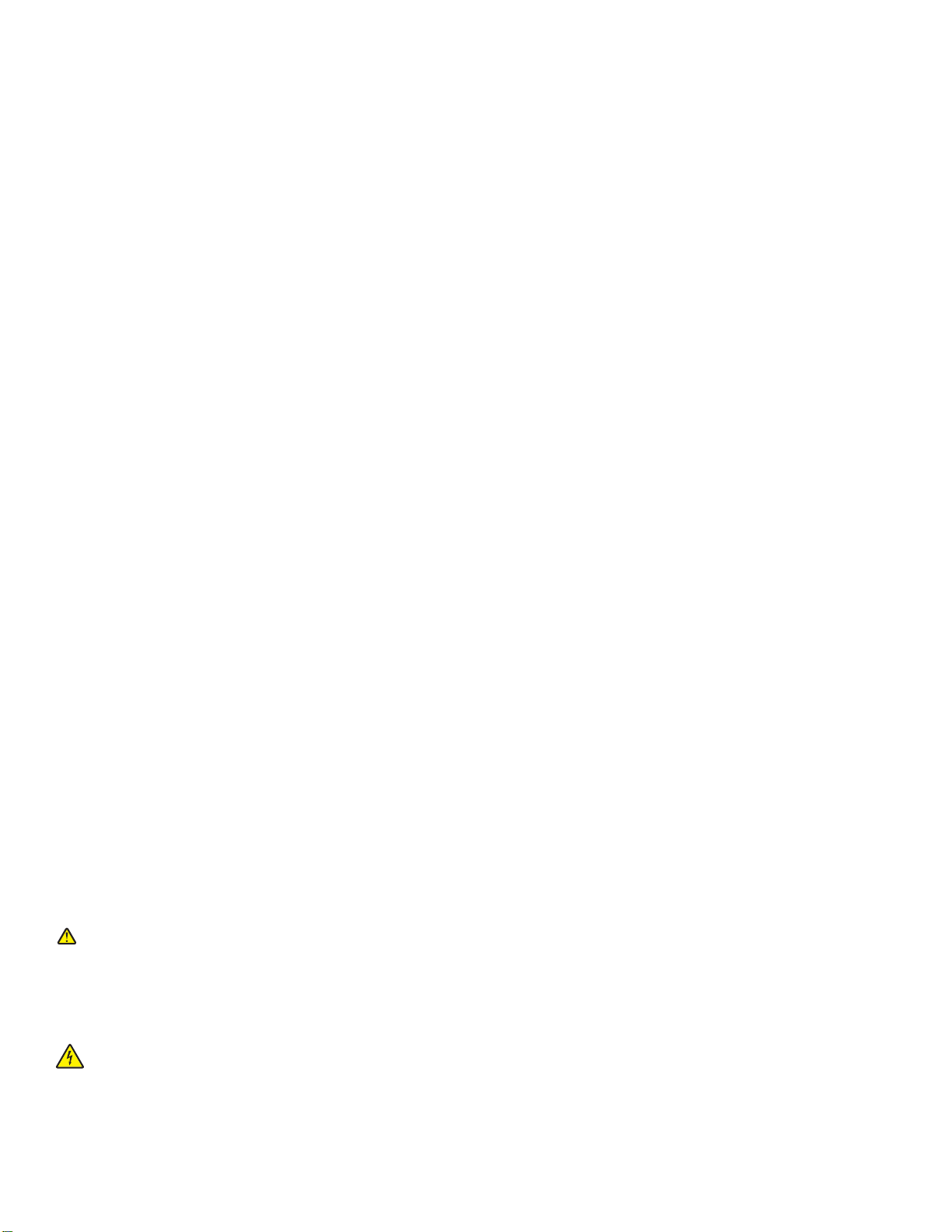
重要的安全信息
请只使用随同此产品提供的电源和电源线,或者使用经过制造商认证的电源和电源线作为替代。
请将电源线连接在产品附近、使用方便、且正确接地的电源插座上。
有关操作说明书中未提及的其他服务或维修,请向专业的服务人员咨询。
本产品使用特定的 Lexmark 零部件,并按照严格的世界安全标准来设计、测试及验证。一些零部件的安全特性可能并非总是很明显。对于更换其他厂家零
部件所造成的不良后果,Lexmark 概不负责。
当心:请不要在雷雨天气时安装此产品,或者进行任何电线/电缆连接(例如电源线,电话线等)。
请保留这些安全指导。
操作系统通告
所有的特性和功能由操作系统决定。如要获取完整地说明:
• Windows 用户 — 请参阅
用户手册
。
• Macintosh(英文版)用户 — 如果您的产品支持 Macintosh(英文版),请参阅随同打印机软件一起安装的 Mac 帮助。
Page 3
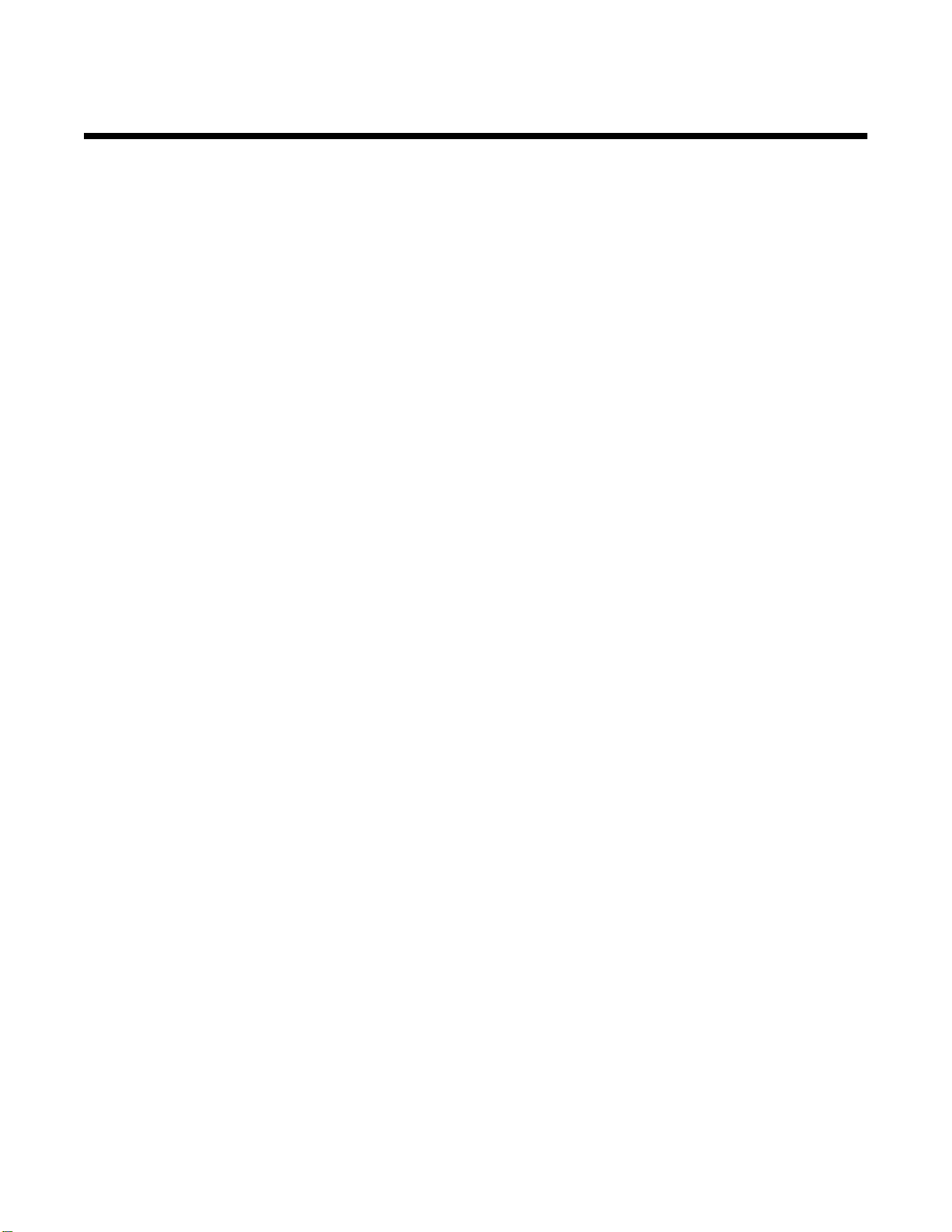
目录
查找有关打印机的信息.....................................................................................................7
安装打印机.....................................................................................................................10
检查包装箱内容.................................................................................................................................10
了解打印机.....................................................................................................................11
了解打印机的部件..............................................................................................................................11
了解打印机软件..............................................................................................................13
使用打印机软件.................................................................................................................................13
使用 Lexmark Imaging Studio............................................................................................................13
使用解决方案中心..............................................................................................................................14
使用打印属性.....................................................................................................................................15
打开打印属性.............................................................................................................................................. 15
使用“保存设置”菜单................................................................................................................................15
使用“我希望”菜单 ................................................................................................................................... 16
使用“选项”菜单....................................................................................................................................... 16
使用打印属性选项卡 ................................................................................................................................... 16
使用工具条.........................................................................................................................................16
恢复打印机软件默认设置...................................................................................................................17
装入各种类型的纸张.......................................................................................................18
装入纸张............................................................................................................................................18
装入各种类型的纸张..........................................................................................................................18
打印................................................................................................................................21
打印文档............................................................................................................................................21
打印横幅............................................................................................................................................21
打印卡片............................................................................................................................................21
逐份打印............................................................................................................................................22
打印信封............................................................................................................................................22
打印热转印纸.....................................................................................................................................23
将多页文档打印到一张纸上...............................................................................................................23
先打印最后一页(倒序打印)............................................................................................................23
打印透明胶片.....................................................................................................................................23
打印网页............................................................................................................................................24
打印网页中的照片或图像...................................................................................................................24
3
Page 4
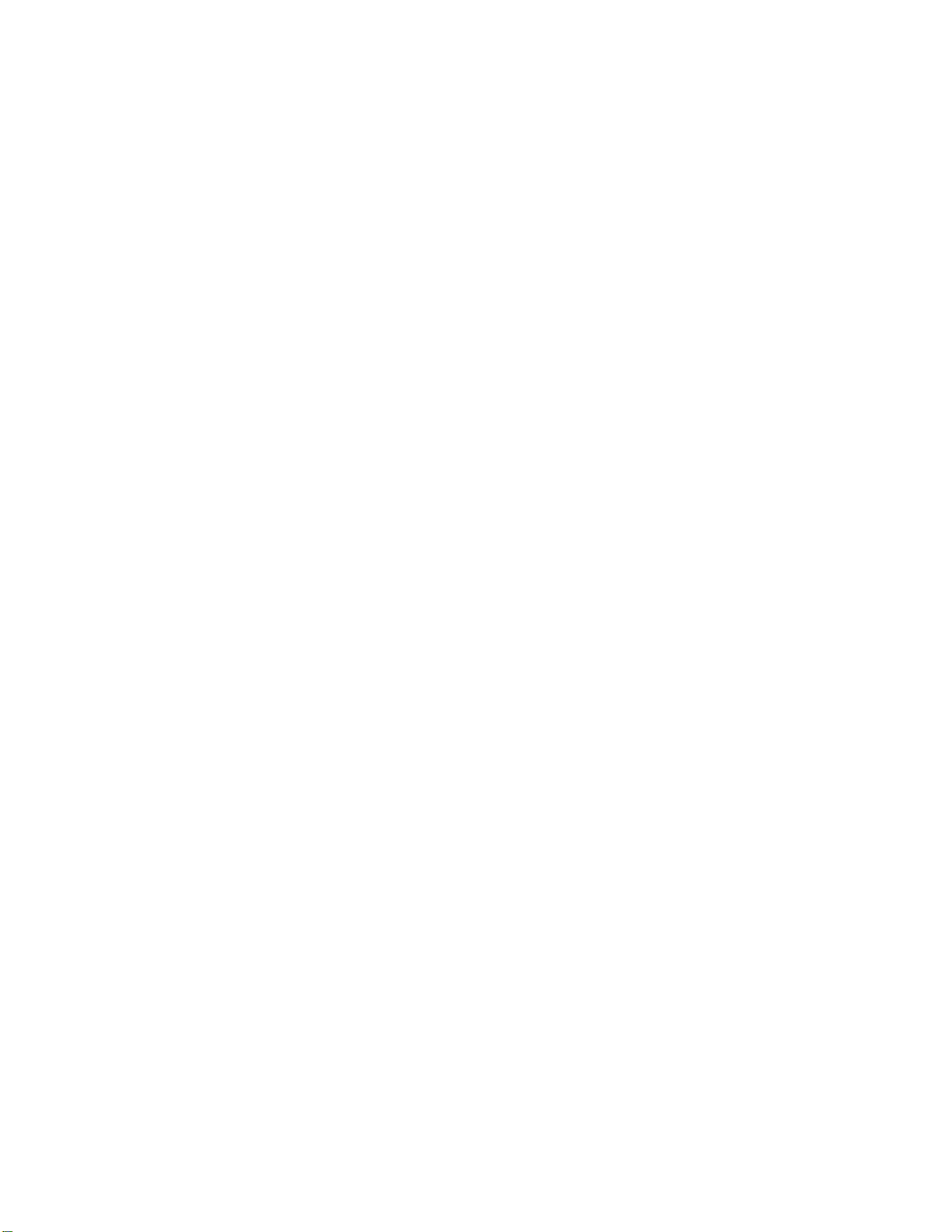
操作照片.........................................................................................................................26
使用打印属性打印无边界照片............................................................................................................26
打印照片库中的照片..........................................................................................................................26
打印照片组合.....................................................................................................................................26
创建照片项目.....................................................................................................................................27
创建照片贺卡.............................................................................................................................................. 27
创建并浏览幻灯片....................................................................................................................................... 27
浏览保存的幻灯片....................................................................................................................................... 28
将一个图像打印成多页的海报..................................................................................................................... 28
维护打印机.....................................................................................................................29
更换打印墨盒.....................................................................................................................................29
取出旧的打印墨盒....................................................................................................................................... 29
安装打印墨盒.............................................................................................................................................. 30
实现更高的打印质量..........................................................................................................................31
提高打印质量.............................................................................................................................................. 31
校正打印墨盒.............................................................................................................................................. 31
清洗打印墨盒喷头....................................................................................................................................... 32
擦洗打印墨盒的喷头和触点 ........................................................................................................................ 32
维护打印墨盒.....................................................................................................................................33
订购耗材............................................................................................................................................33
使用原装 Lexmark 打印墨盒..............................................................................................................34
再填充打印墨盒.................................................................................................................................34
回收 Lexmark 产品.............................................................................................................................34
问题解答.........................................................................................................................35
安装问题解答.....................................................................................................................................35
电源指示灯不亮 .......................................................................................................................................... 35
软件不能安装.............................................................................................................................................. 35
页面不能打印.............................................................................................................................................. 36
打印问题解答.....................................................................................................................................37
提高打印质量.............................................................................................................................................. 37
打印速度慢.................................................................................................................................................. 38
打印机不能打印或者没有反应..................................................................................................................... 39
打印页边缘处的打印质量非常差 ................................................................................................................. 39
文字或图像的质量非常差............................................................................................................................ 39
文档或照片只打印了一部分 ........................................................................................................................ 40
卡纸和进纸错误问题解答...................................................................................................................41
打印机内发生卡纸....................................................................................................................................... 41
纸张支架处发生卡纸 ................................................................................................................................... 41
纸张或特殊介质进纸错误............................................................................................................................ 41
打印纸张、信封或特殊介质时打印机不进纸 ............................................................................................... 41
横幅纸卡纸.................................................................................................................................................. 42
4
Page 5
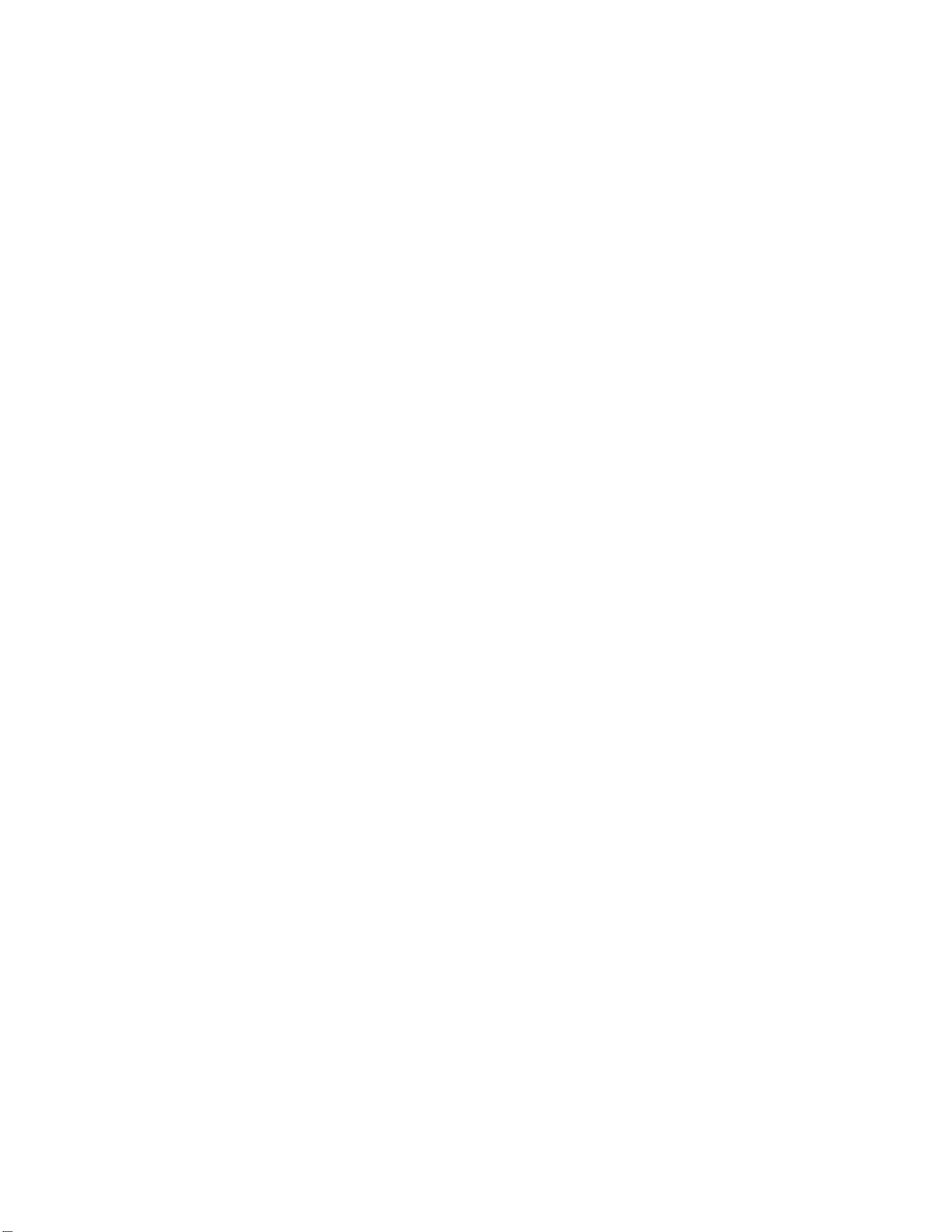
电源指示灯闪烁问题解答...................................................................................................................42
电源指示灯缓慢闪烁 ................................................................................................................................... 42
电源指示灯快速闪烁 ................................................................................................................................... 42
错误信息问题解答..............................................................................................................................43
打印墨盒警告 ............................................................................................................................................. 43
需要更换黑色打印墨盒 ...............................................................................................................................43
需要更换彩色打印墨盒 ...............................................................................................................................43
需要更换黑色和彩色打印墨盒 .................................................................................................................... 43
卡纸 ...........................................................................................................................................................44
缺纸 ...........................................................................................................................................................44
反安装并重新安装软件.......................................................................................................................44
通告................................................................................................................................45
版本通告............................................................................................................................................45
能源消耗............................................................................................................................................46
索引................................................................................................................................48
5
Page 6
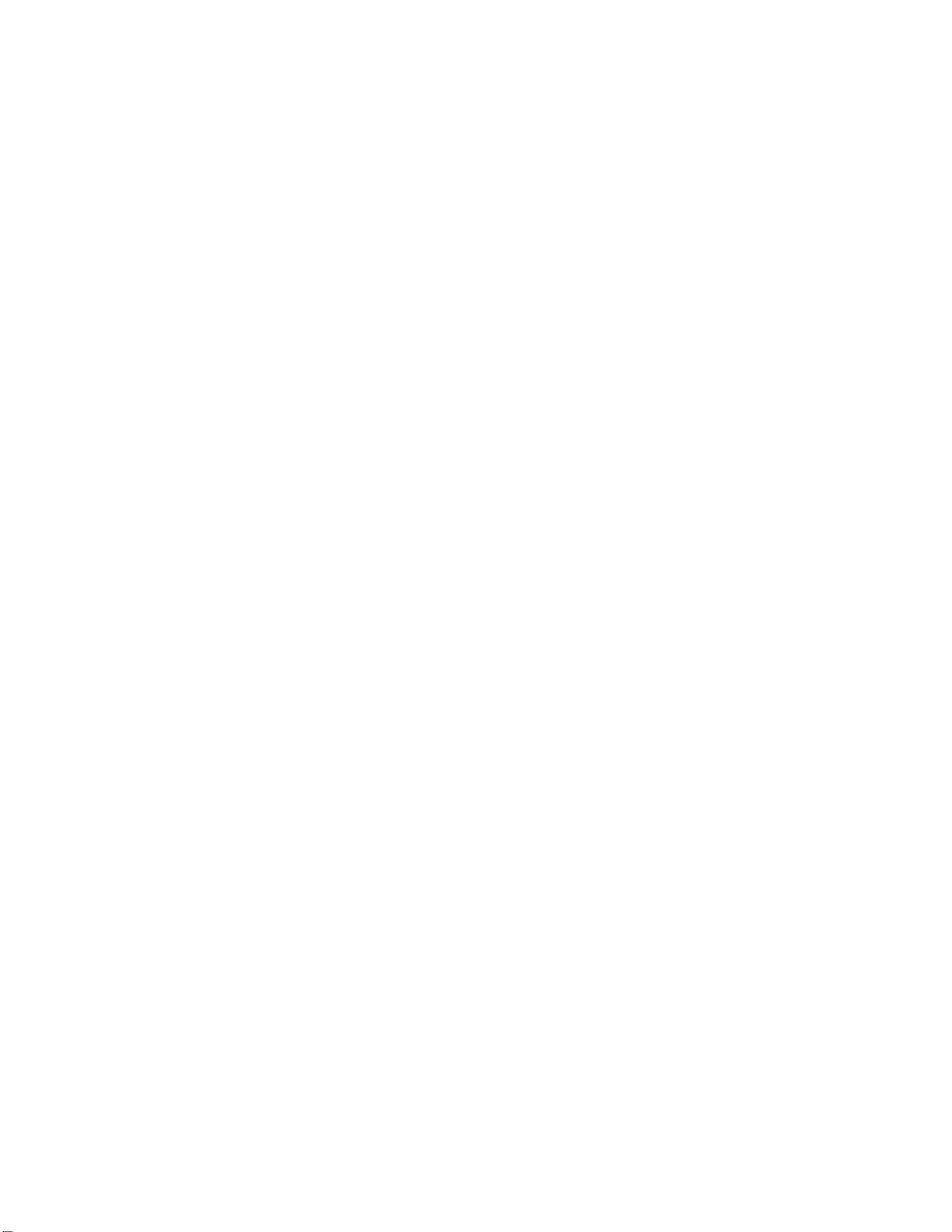
6
Page 7
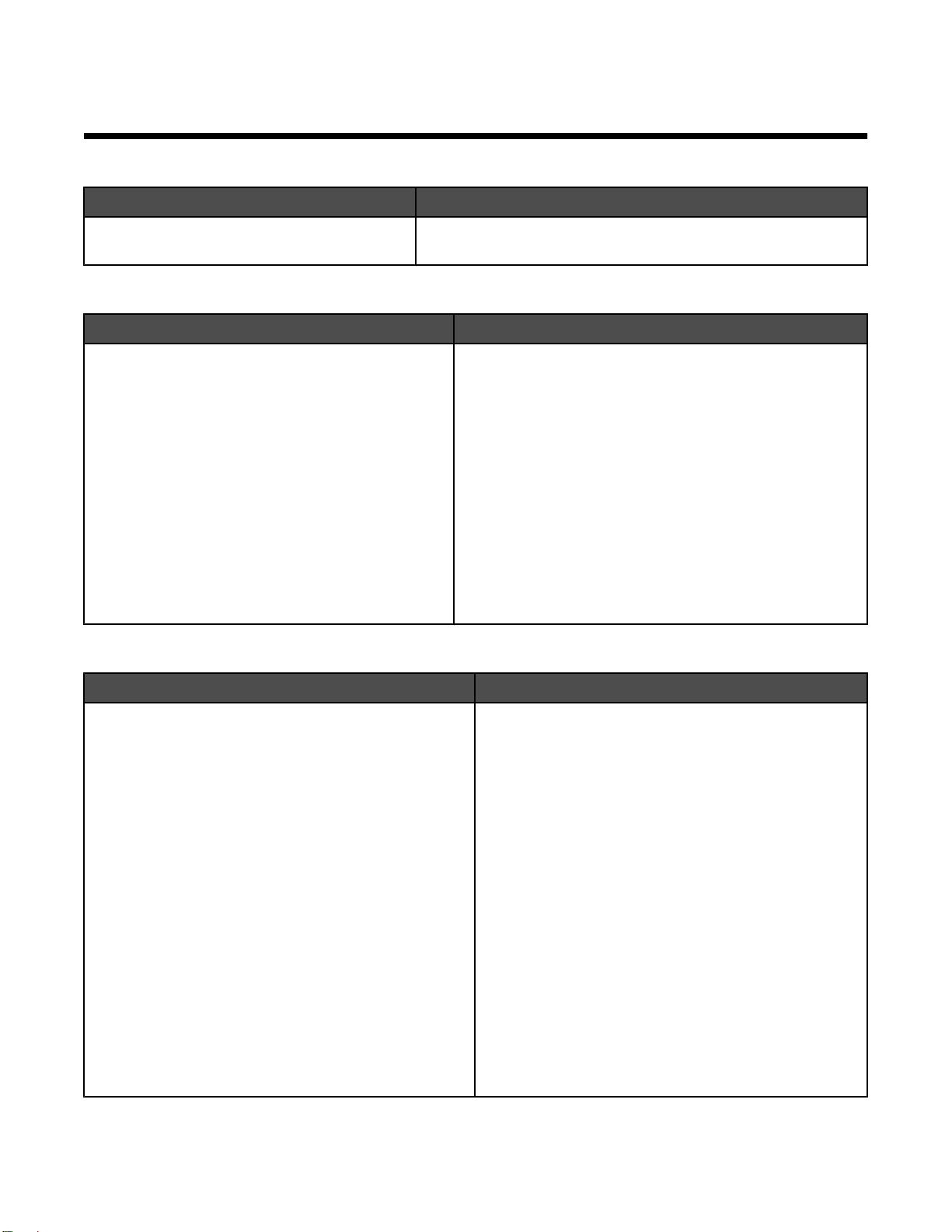
查找有关打印机的信息
安装指南
说明: 哪里可以找到:
安装指南
软件的指导。
快速入门 或安装解决方案
说明: 哪里可以找到:
快速入门
件(Windows 操作系统)的指导,以及有关使用打印
机的一些基本指导。
注意:如果您的打印机支持 Macintosh(英文版)操
作系统,请参阅 Mac 帮助:
可以为您提供有关安装打印机硬件和
您可以从打印机包装箱内或者在 Lexmark 国际互联网站
www.lexmark.com 上找到此文档。
手册
手册可以为您提供有关安装打印机硬件和软
您可以从打印机包装箱内或者在 Lexmark 国际互联网站
www.lexmark.com 上找到此文档。
1 在 Finder 桌面上双击 Lexmark 1300 Series 文件
夹。
2 双击打印机 Help 图标。
安装解决方案
问题。
注意:并不是所有的打印机都有这些文档。如果您没
快速入门
有收到
。
户手册
手册可以告诉您如何解决打印机的安装
手册或
安装解决方案
手册,请参阅
用
用户手册
说明: 哪里可以找到:
用户手册
方面的信息,例如:
• 使用软件(Windows 操作系统)
• 装入纸张
• 打印
• 操作照片
• 扫描(如果您的打印机支持)
• 复印(如果您的打印机支持)
• 传真(如果您的打印机支持)
• 维护打印机
• 将打印机连接到网络中(如果您的打印机支持)
• 解决打印、复印、扫描、传真、卡纸和进纸等问题
注意:如果您的打印机支持 Macintosh(英文版)操作系
统,请参阅 Mac 帮助:
1 在 Finder 桌面上双击 Lexmark 1300 Series 文件
可以为您提供有关使用打印机的指导以及其他
夹。
当您安装了打印机软件之后,
1 单击“开始 程序或所有程序 Lexmark 1300
Series”。
2 单击“用户手册”。
如果您的计算机桌面上没有
的指导进行操作:
1 插入驱动软件光盘。
安装界面将会出现。
注意:如有必要,请单击“开始 运行”,然后输
入 D:\setup,其中 D 是您的光盘驱动器的盘符。
2 单击“浏览用户手册(包含安装问题解答)”。
3 单击“是”。
用户手册
用户手册
您也可以在 Lexmark 国际互联网站 www.lexmark.com
上找到此文档。
图标将被添加到您的计算机桌面上,并且
在计算机屏幕上打开。
2 双击打印机 Help 图标。
用户手册
用户手册
也已同时安装。
图标,请按照以下
7
Page 8
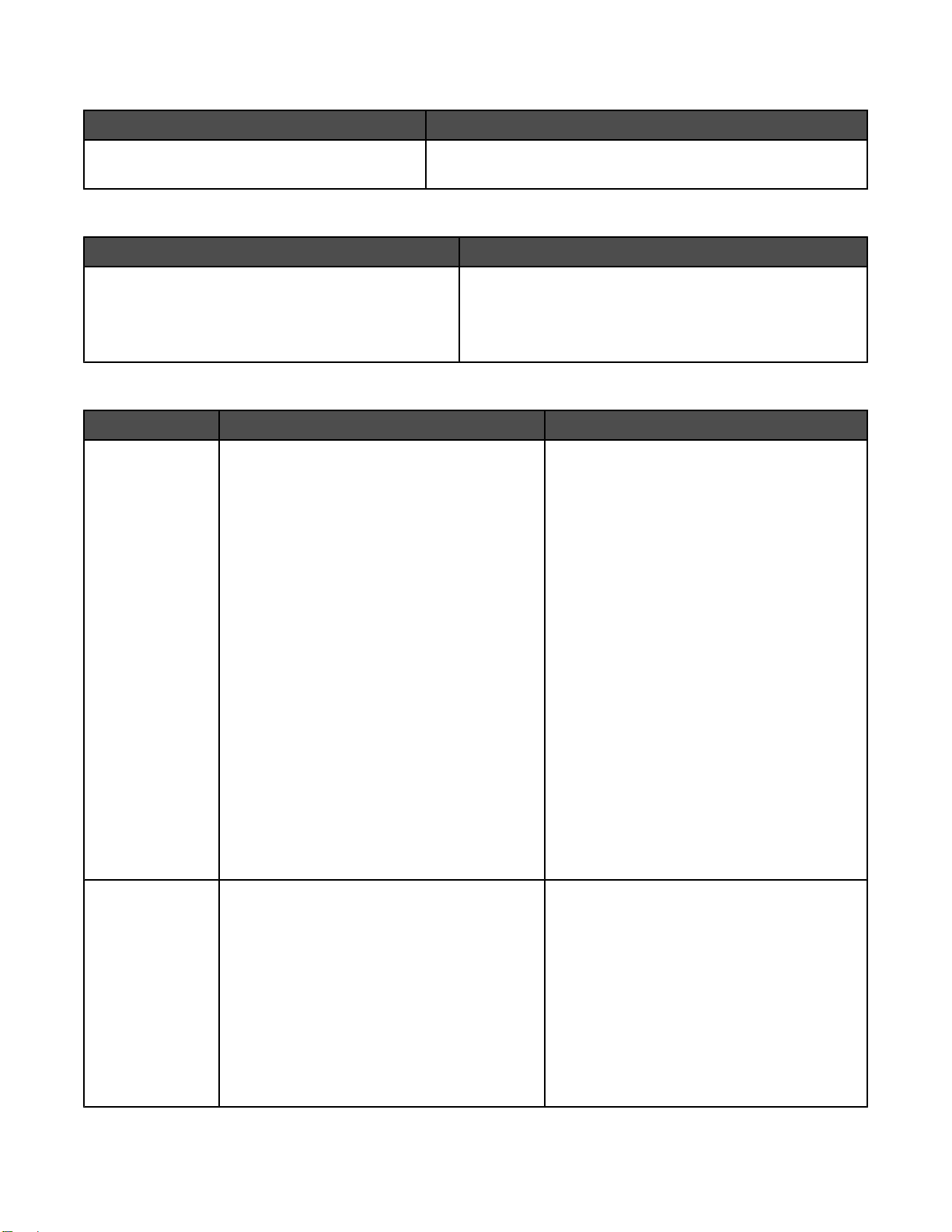
帮助
说明: 哪里可以找到:
如果您的打印机连接在计算机上,帮助文件可以
为您提供有关使用软件的指导。
在任何 Lexmark 软件中,单
击“帮助”、“提示 帮助”或“帮助 帮助主题”。
Lexmark 解决方案中心
说明: 哪里可以找到:
Lexmark 解决方案中心包含在您的光盘中。如果您的
打印机连接在计算机上,此软件将会和其他的软件一
起安装。
如要打开 Lexmark 解决方案中心:
1 单击“开始 程序或所有程序 Lexmark 1300
Series”。
2 单击“Lexmark 解决方案中心”。
用户技术支持
说明: 哪里可以找到:(北美) 哪里可以找到:(其他地区)
电话技术支持 请拨打我们的电话:
• 美国:1-800-332-4120
周一–周五(早上 8:00–晚上 11:00 东部
时间)
周六(中午–下午 6:00 东部时间)
• 加拿大:1-800-539-6275
英语
周一–周五(早上 9:00–晚上 11:00
东部时间)
周六(中午–下午 6:00 东部时间)
在不同的国家/地区,电话号码和支持时间会
有所不同。
请访问我们的国际互联网站
www.lexmark.com。选择国家或地区,然后
单击 Customer Support 链接。
注意:如要获取更多有关联系 Lexmark 的信
息,请参阅随同您的打印机一起提供的质量保
证手册。
法语
周一–周五(早上 9:00–晚上 7:00 东
部时间)
• 墨西哥:001-888-377-0063
周一–周五(早上 8:00–晚上 8:00 东部时
间)
注意:技术支持电话号码和服务时间可能会随
时改变,恕不另行通知。如要获取最新的电话
号码,请参阅随同您的打印机一起提供的质量
保证手册。
电子邮件技术支持 如要获取电子邮件技术支持,请访问我们的网
站 www.lexmark.com。
1 单击 CUSTOMER SUPPORT。
2 单击 Technical Support。
3 选择您的打印机类型。
4 选择您的打印机型号。
5 在 Support Tools 区域中单击 e-Mail
Support。
6 完整地填写表格,然后单击 Submit
Request。
8
在不同的国家/地区,电子邮件技术支持会有
所不同,有些国家/地区可能不提供此服务。
请访问我们的国际互联网站
www.lexmark.com。选择国家或地区,然后
单击 Customer Support 链接。
注意:如要获取更多有关联系 Lexmark 的信
息,请参阅随同您的打印机一起提供的质量保
证手册。
Page 9
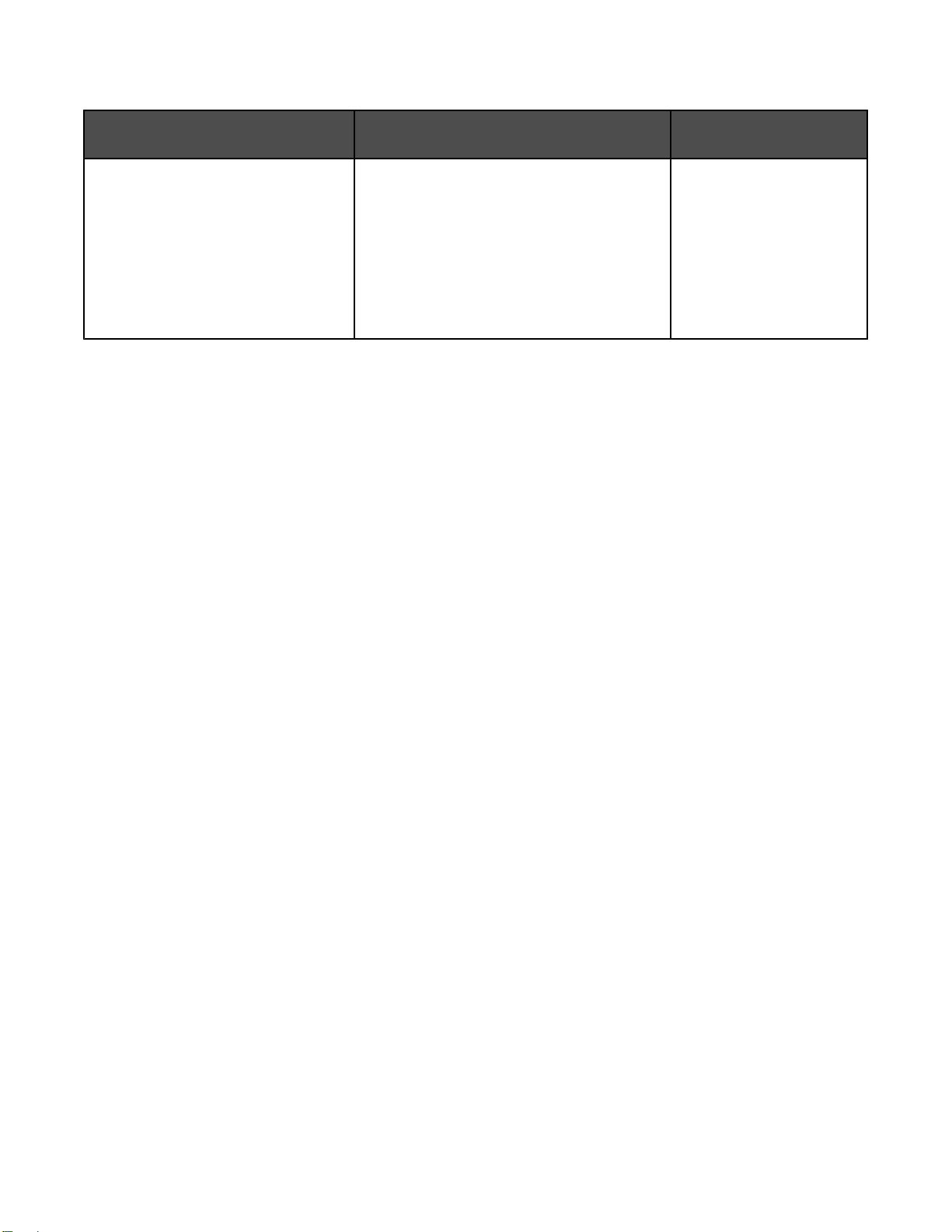
有限质量保证
说明: 哪里可以找到:(美国) 哪里可以找到:(其他地
区)
有限质量保证信息
Lexmark International, Inc.提供以下的
有限质量保证:此打印机在购买之后的
12 个月内不会出现材料或者工艺上的
缺陷。
如要了解有限质量保证的限制和条件,请参阅
随同此打印机一起的有限质量保证声明,或者
访问我们的网站 www.lexmark.com。
1 单击 CUSTOMER SUPPORT。
2 单击 Warranty Information。
在不同的国家/地区,质量
保证信息会有所不同。请参
阅随同您的打印机一起提供
的质量保证手册。
3 在 Statement of Limited Warranty 区域中
单击 Inkjet & All-In-One Printers。
4 滚动网页浏览有限质量保证声明。
请记录以下的信息(位于购买发票上和打印机的后面),并且在您与我们联系时准备好这些信息,以便我们能够更
快地为您服务:
• 机器型号
• 序列号
• 购买日期
• 购买地点
9
Page 10
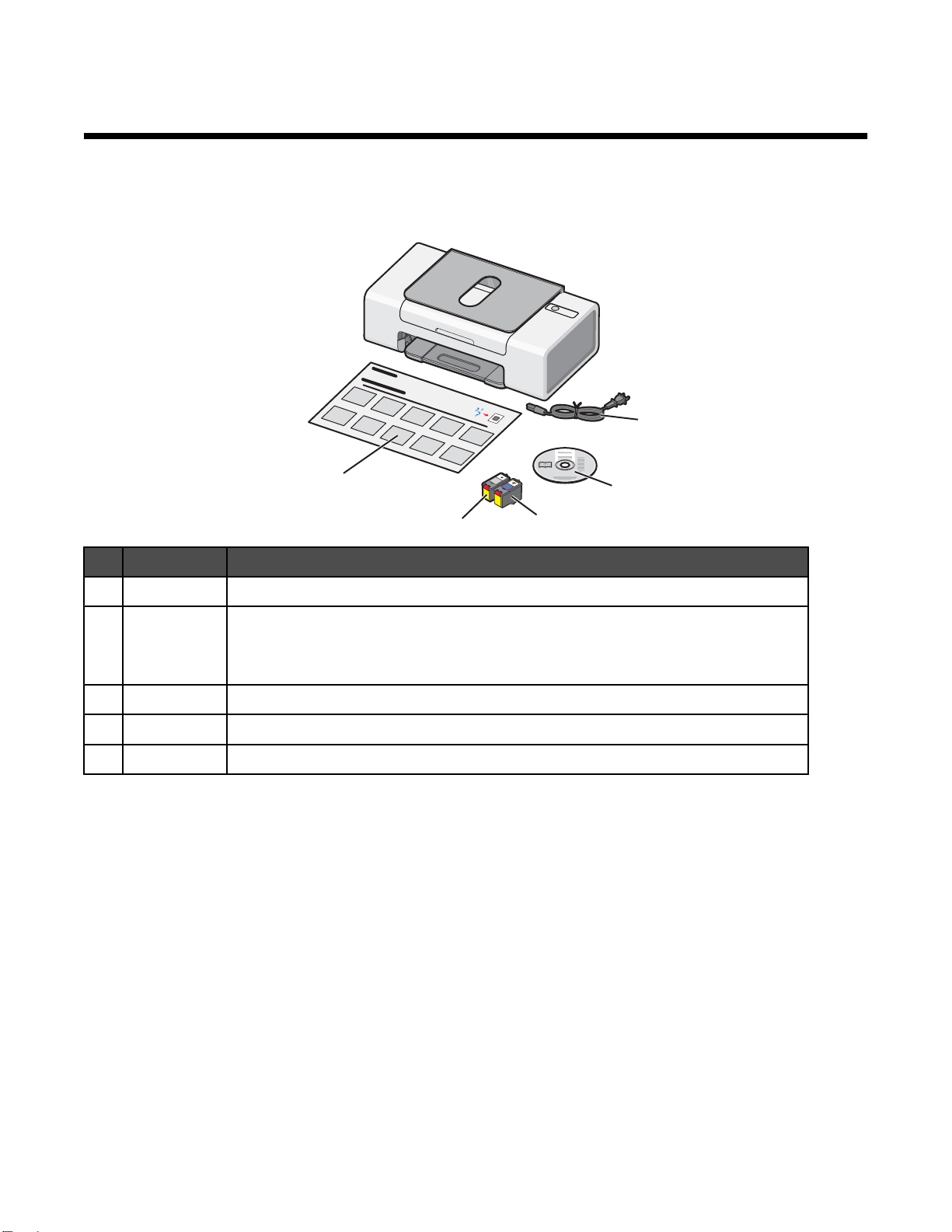
安装打印机
如要安装打印机,请按照随同产品一起提供的
检查包装箱内容
5
名称: 说明:
电源线 连接在打印机后面的电源适配器上。
1
安装指南
中的指导进行操作。
4
3
1
2
驱动软件光盘
2
• 打印机驱动程序和软件
• 帮助文件
• 电子版
彩色打印墨盒 安装在右侧的打印墨盒拖车内。请参阅第30 页“安装打印墨盒”获取更多的信息。
3
黑色打印墨盒 安装在左侧的打印墨盒拖车内。请参阅第30 页“安装打印墨盒”获取更多的信息。
4
安装指南
5
注意:有可能包含 USB 电缆,也有可能不包含。
有关安装打印机硬件和软件的指导,以及安装问题解答信息
用户手册
(印刷版
用户手册
只在某些国家/地区提供)
10
Page 11
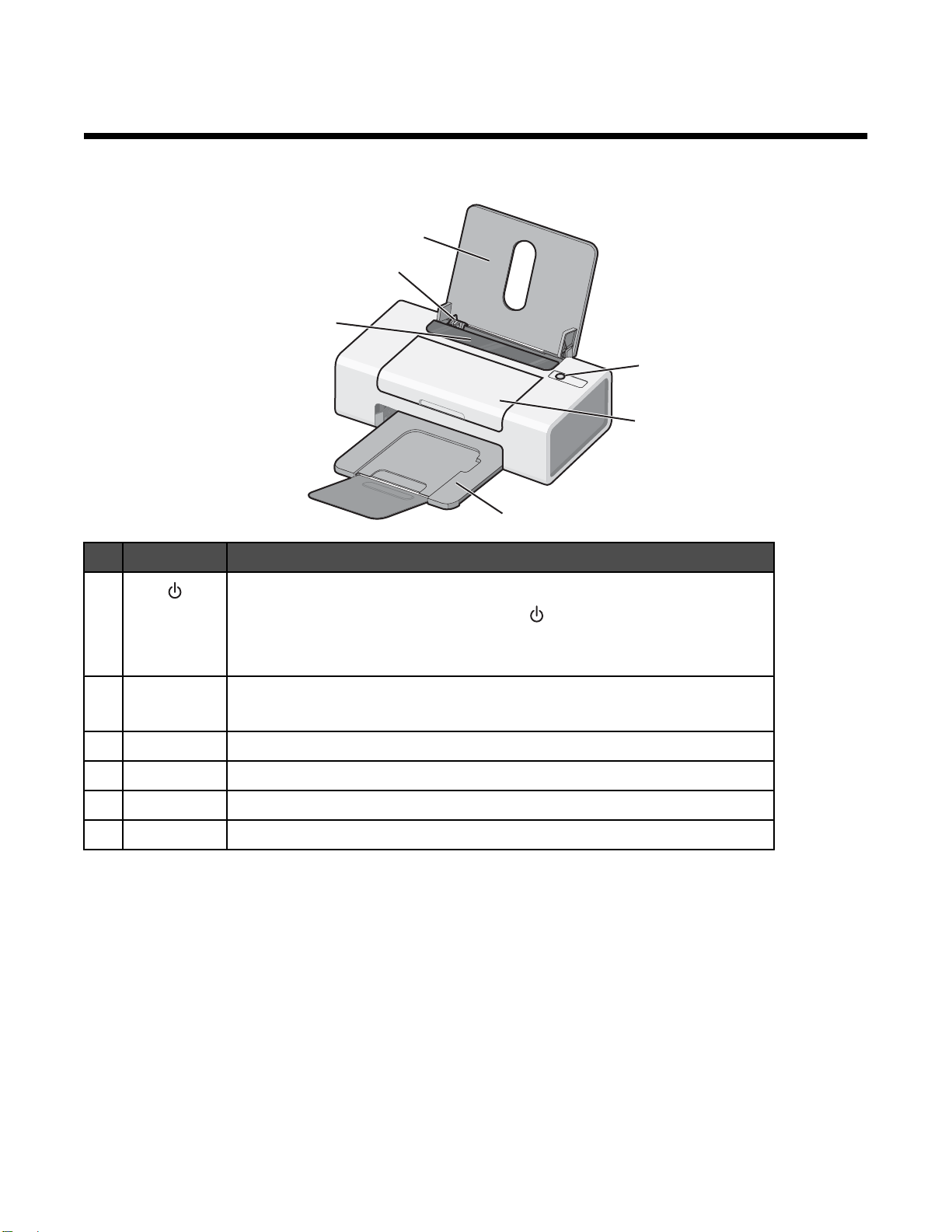
了解打印机
了解打印机的部件
使用此部件: 您可以:
6
5
4
1
2
3
1
• 打开或关闭打印机的电源。
• 取消打印作业。在打印作业过程中,按 按钮。
• 送入或送出纸张。
• 问题解答。请参阅第42 页“电源指示灯闪烁问题解答”获取更多的信息。
顶盖
2
• 安装或更换打印墨盒。
• 清除卡纸。
出纸托盘 盛放打印机送出的打印页。
3
进纸保护盖 防止物体掉进纸张通道内。
4
进纸导轨 确保纸张能够垂直进入打印机内。
5
纸张支架 装入纸张。
6
11
Page 12
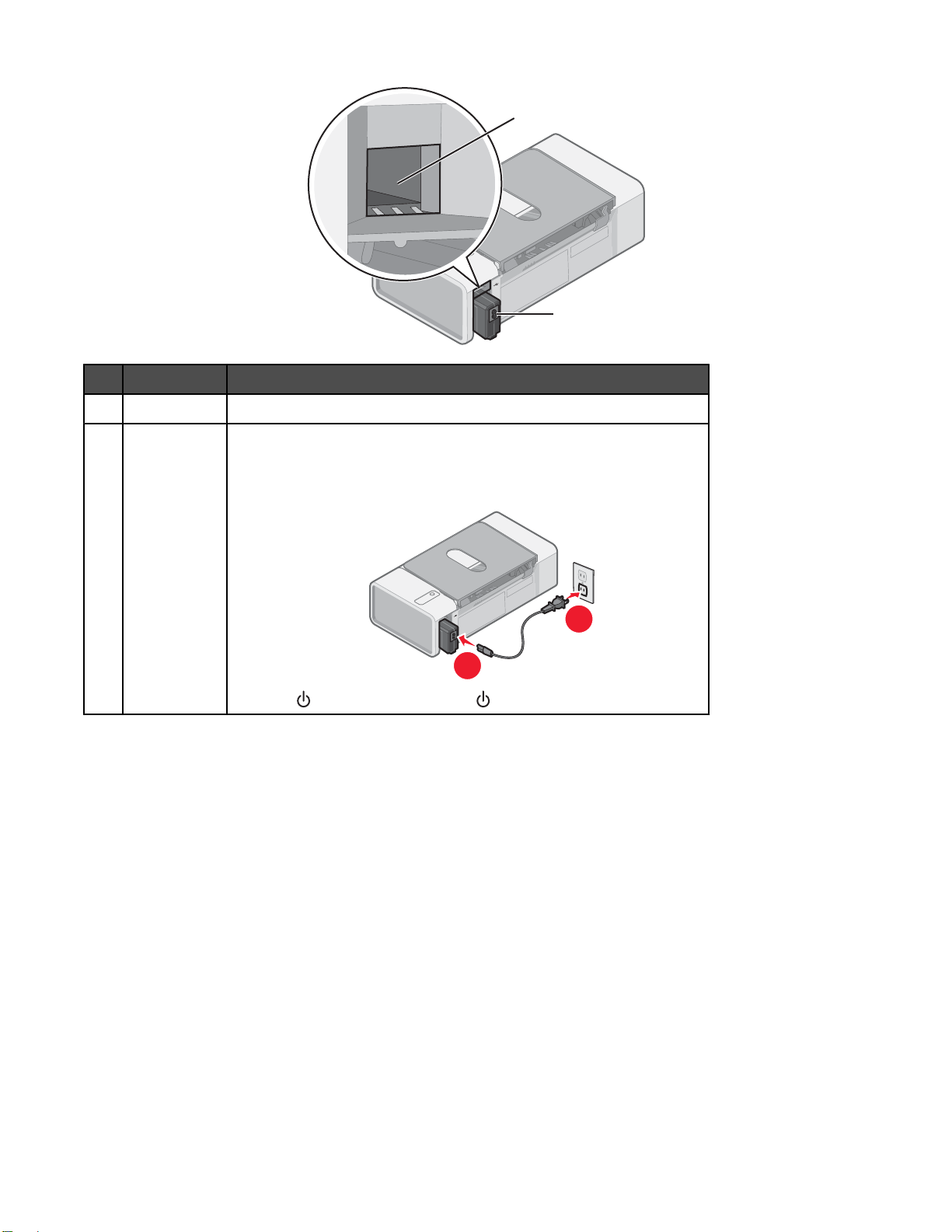
使用此部件: 您可以:
USB 插口 使用 USB 电缆将打印机连接在计算机上。
1
电源插口 使用电源线为打印机提供电源。
2
1 将电源线的一端完全插入打印机的电源插口中。
2 将电源线的另一端连接在一个其他电子设备使用过的电源插座上。
1
2
1
3 如果 指示灯没有变亮,请按 按钮。
2
12
Page 13
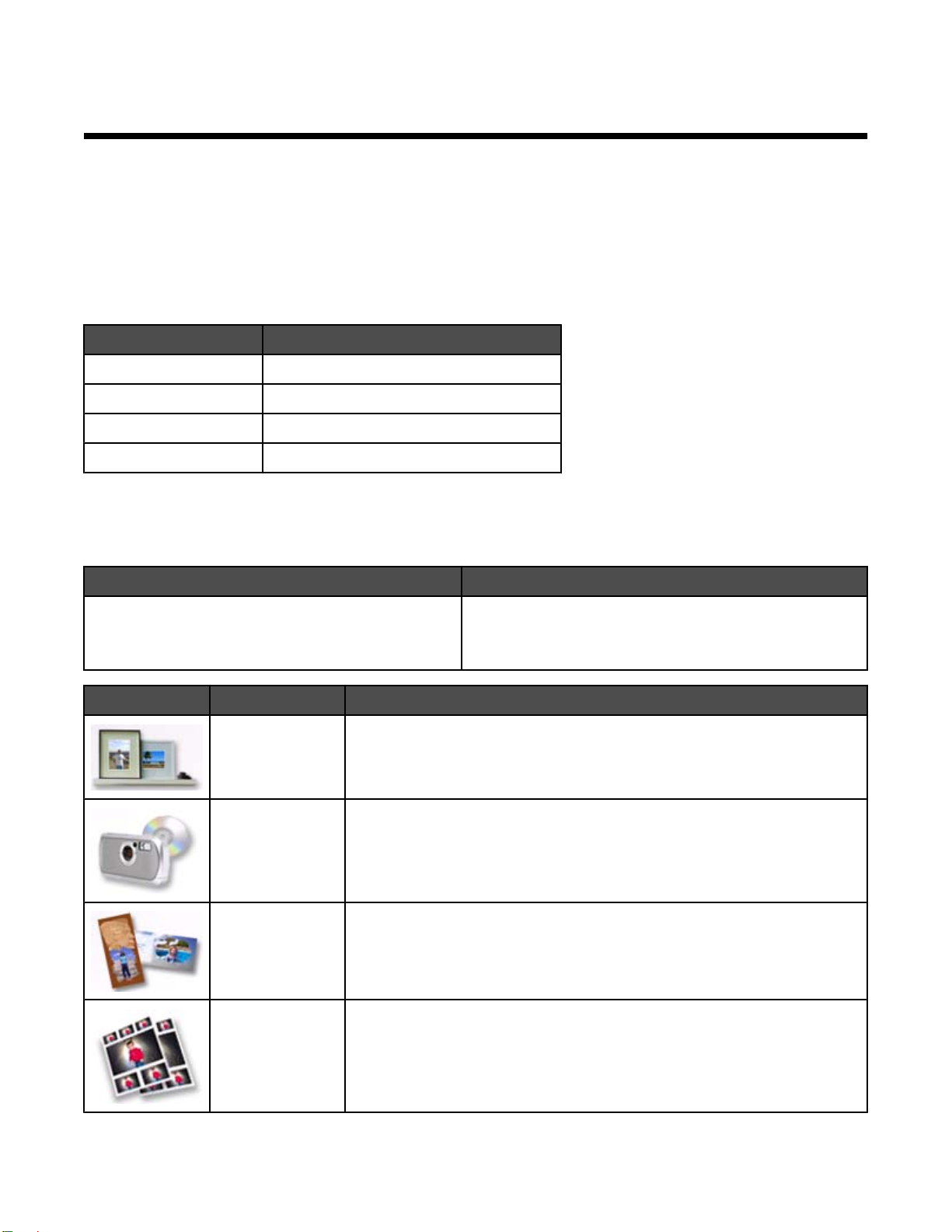
了解打印机软件
本章将向您介绍如何在 Windows 操作系统下使用打印机。如果您使用的是 Macintosh(英文版)操作系统,请参阅
Mac 帮助:
1 在 Finder 桌面上双击 Lexmark 1300 Series 文件夹。
2 双击打印机 Help 图标。
使用打印机软件
使用此软件: 您可以:
Lexmark Imaging Studio
解决方案中心 获取问题解答、维护和打印墨盒订购信息。
打印属性 为您要打印的文档选择最佳的打印设置。
工具条 创建适合于打印的网页。
打印文档或照片。
使用 Lexmark Imaging Studio
您可以通过以下几种方法打开 Lexmark Imaging Studio:
方法 1 方法 2
在计算机桌面上双击 Lexmark Imaging Studio 图标。
单击: 您可以: 详细说明:
浏览/打印照片库 浏览、打印或共享您的照片。
传送照片 将存储卡、闪存驱动器、光盘或 PictBridge 兼容数码相机中的照片下载到照
片库。
1 单击“开始 程序或所有程序 Lexmark 1300
Series”。
2 单击“Lexmark Imaging Studio”。
照片贺卡 使用您的照片制作高质量的贺卡。
照片组合 打印多张不同尺寸的照片。
13
Page 14
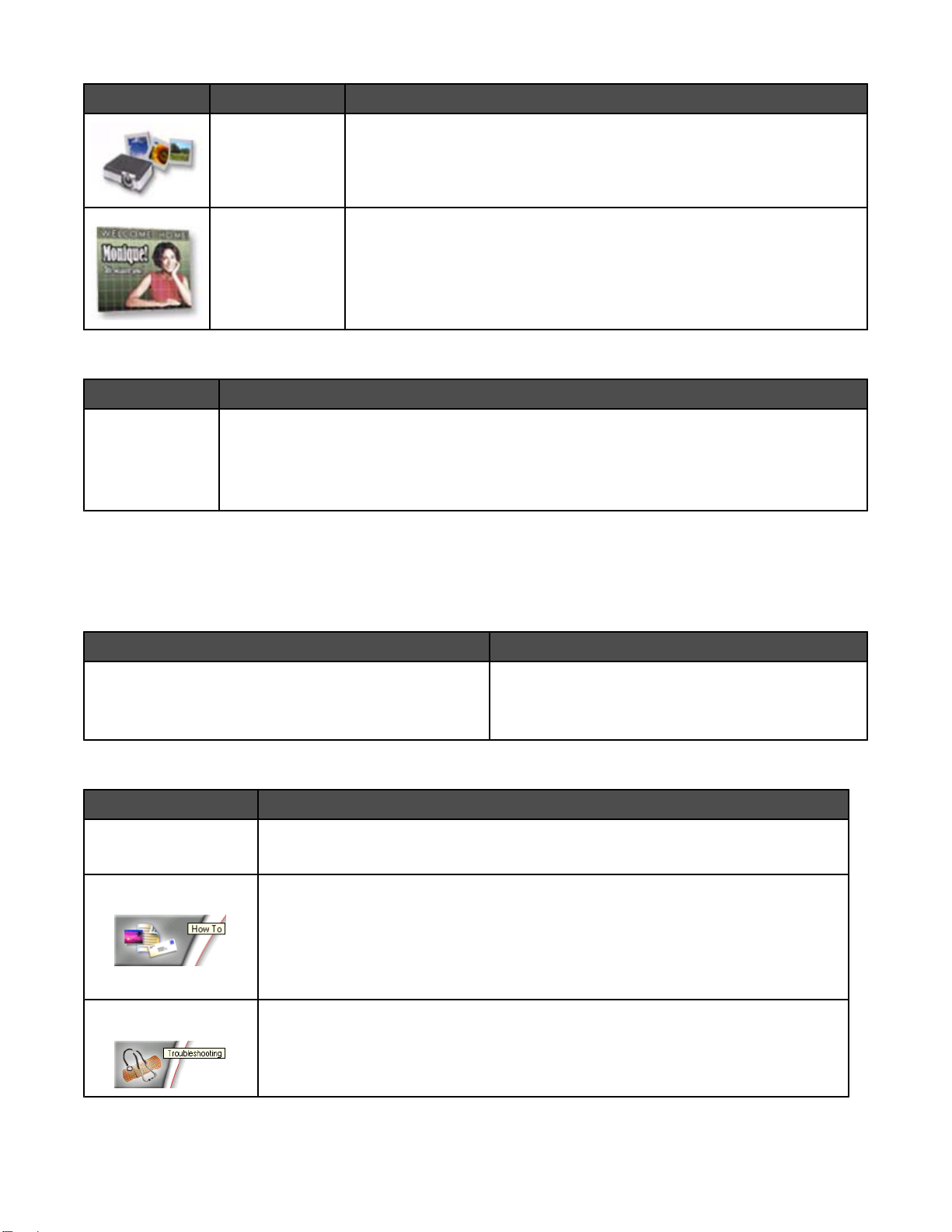
单击: 您可以: 详细说明:
幻灯片 动态浏览您的照片。
海报 将您的照片打印成多页的海报。
在“欢迎界面”的左下角:
单击: 您可以:
设置和诊断打印机
• 查看墨水量。
• 订购打印墨盒。
• 获取维护信息。
• 选择其他的解决方案中心选项卡获取更多的信息,包括如何改变打印机设置以及问题解答。
使用解决方案中心
解决方案中心可以为您提供帮助,以及打印机状态和墨水量等方面的信息。
您可以通过以下几种方法打开解决方案中心:
方法 1 方法 2
1 在计算机桌面上双击 Lexmark Imaging Studio 图标。
2 单击“设置和诊断打印机”。
解决方案中心将会打开,并且显示“维护”选项卡。
解决方案中心包括六个选项卡:
在此选项卡中: 您可以:
打印机状态(主对话框)
• 查看打印机的状态。例如,如果打印机正在打印文档,状态将会是“正在打印”。
• 查看打印墨盒的墨水量和订购新的打印墨盒。
1 单击“开始 程序或所有程序 Lexmark 1300
Series”。
2 单击“解决方案中心”。
如何
问题解答
• 了解如何:
– 打印。
– 使用打印机的基本功能。
– 打印照片、信封、卡片、横幅、热转印纸和透明胶片等项目。
• 查找电子版
用户手册
获取更多的信息。
• 获取有关您的当前状态的提示。
• 解决打印机的问题。
14
Page 15
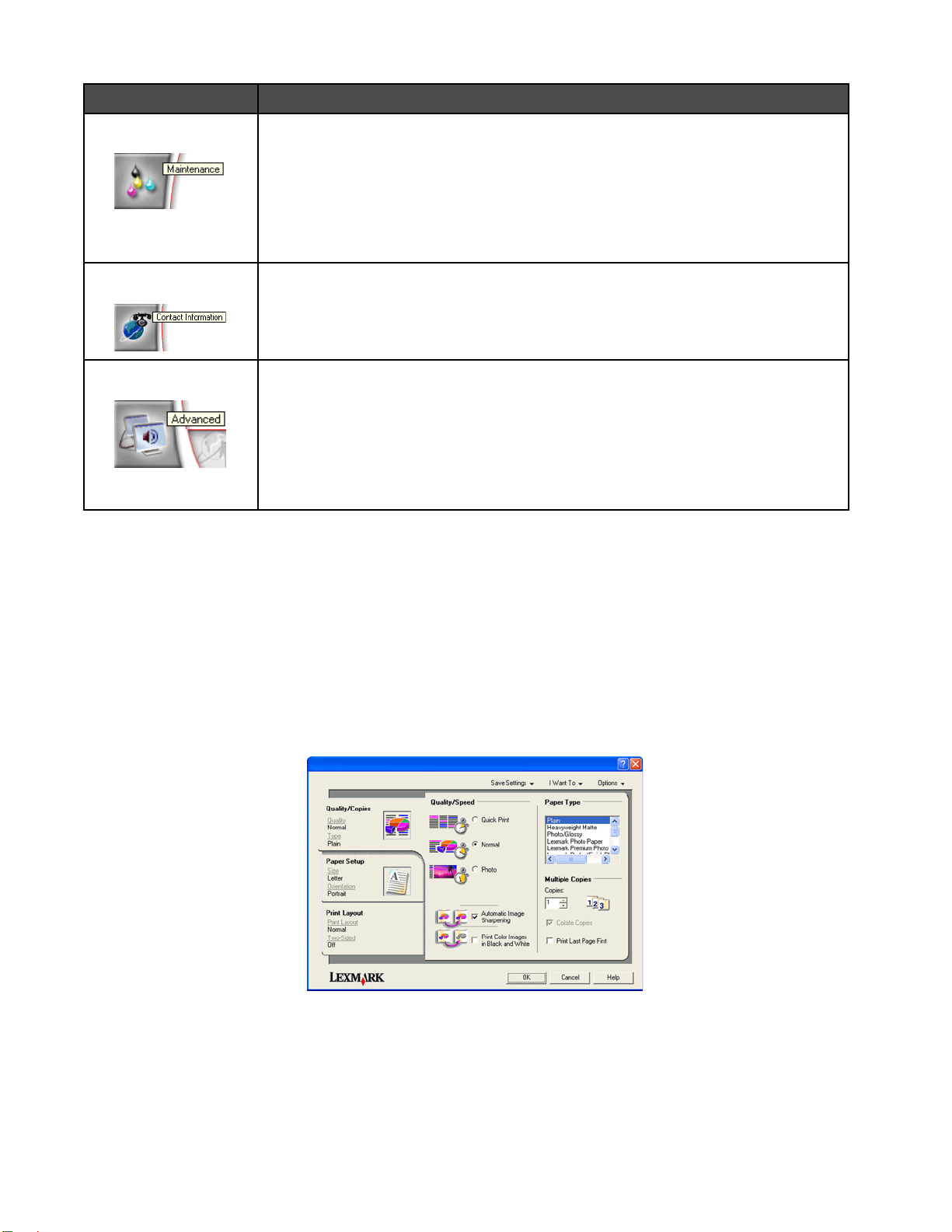
在此选项卡中: 您可以:
维护
联系信息 了解如何通过电话或国际互联网站与我们联系。
高级
注意:如要获取更多的信息,请单击位于选项卡右下角的“帮助”按钮。
• 安装新的打印墨盒。
• 查看有关购买新打印墨盒的选项。
• 打印测试页。
• 进行清洗以消除水平条纹。
• 进行校正以消除模糊边界。
• 解决其他的墨水问题。
• 改变“打印状态”窗口的外观。
• 下载最新的软件文件。
• 打开或关闭打印中的语音通知。
• 改变网络打印设置。
• 将您使用打印机的信息与我们共享。
• 查看软件的版本信息。
使用打印属性
打开打印属性
当您的打印机连接在计算机上时,打印属性可以控制您的打印机的打印功能。您可以根据所创建项目的类型,在打
印属性中改变相关的设置。您差不多可以从任何应用程序中打开打印属性:
1 打开文档,从应用程序中单击“文件 打印”。
2 在“打印”对话框中,单击“属性”、“首选项”、“选项”或“设置”。
使用“保存设置”菜单
在“保存设置”菜单中,您可以命名并保存当前的打印属性设置,以便于将来使用。您最多可以保存 5 个自定义设
置。
15
Page 16

使用“我希望”菜单
“我希望”菜单中包含一些项目向导(例如打印照片、打印信封、打印横幅、打印海报、或者在纸张的双面打印),
可以帮助您为您的打印项目选择正确的打印设置。
使用“选项”菜单
使用“选项”菜单可以改变“打印质量选项”、“样式选项”、和“打印状态选项”等设置。如要获取有关这些设
置的更多信息,请从菜单中打开相应的对话框,然后单击其中的“帮助”按钮。
“选项”菜单中还为您提供了直接连接到解决方案中心各个部分的链接,以及软件的版本信息。
使用打印属性选项卡
所有的打印设置都包含在打印属性的三个选项卡中:“质量/份数”选项卡、“纸张设置”选项卡和“打印样
式”选项卡。
选项卡: 您可以:
质量/份数
纸张设置
打印样式
注意:如要获取有关这些设置的更多信息,请用右键单击选项卡中的设置名称,然后单击“这是什么?”。
• 选择适当的“质量/速度”设置。
• 选择纸张类型。
• 定制打印机如何将一个打印作业打印多份:逐份或正常。
• 选择自动图像锐化。
• 选择从最后一页开始倒序打印。
• 选择您使用的纸张尺寸。
• 选择您的文档在纸张上的打印方向:纵向打印或横向打印。
• 选择您希望打印的文档样式。
• 选择在纸张的双面进行打印,并选择适当的双面打印设置。
使用工具条
工具条可以帮助您创建适合于打印的网页。
注意:当您使用 Microsoft Internet Explorer 5.5 或更高版本浏览网页时,工具条将会自动运行。
单击: 您可以:
• 选择“页面设置”选项。
• 选择选项定制工具条的外观,或者为打印照片选择不同的设置。
• 使用链接访问 Lexmark 网站。
• 浏览帮助获取更多的信息。
• 反安装工具条。
16
Page 17

单击: 您可以:
正常 使用正常质量打印全部网页。
高速 使用高速质量打印全部网页。
黑白 使用黑白方式打印全部网页。
纯文字
只打印网页中的文字。
A
照片 只打印网页中的照片或图像。
注意:可打印的照片或图像的数量将会显示在“照片”按钮上。
预览 在打印之前预览网页。
恢复打印机软件默认设置
Windows 2000、Windows XP
1 单击“开始 设置 打印机或打印机和传真”。
或
Windows Vista
用户:
2 右键单击 Lexmark 1300 Series 图标。
3 单击“打印首选项”。
4 单击“保存设置”菜单。
5 从“恢复”区域中选择“出厂设置(默认)”。
注意:出厂默认设置不能被删除。
17
Page 18

装入各种类型的纸张
装入纸张
1 请确认:
• 您使用的是专为喷墨打印机设计使用的纸张。
• 纸张没有使用过,并且没有破损。
• 如果使用特殊纸,请按照随同纸张一起的指导进行操作。
• 请不要用力将纸张塞入打印机内。
2 紧靠着纸张支架的右边垂直装入纸张。
3 调节进纸导轨,使之紧靠纸张的左边缘。
注意:为了避免发生卡纸,请确认调节进纸导轨时没有使纸张弯曲。
装入各种类型的纸张
最多可以装入: 请确认:
100 张普通纸(取决于纸张的厚度)
100 张重磅亚光纸
25 张光面纸
25 张照片纸
10 张热转印纸
25 张贺卡专用纸
25 张索引卡
25 张照片卡
25 张明信片
• 纸张是专为喷墨打印机设计使用的。
• 紧靠着纸张支架的右边装入纸张。
• 进纸导轨紧靠纸张的左边缘。
• 光面或可打印的一面朝向您。(如果您不确定哪一面可打印,
请参阅随同纸张一起的指导。)
• 紧靠着纸张支架的右边装入纸张。
• 进纸导轨紧靠纸张的左边缘。
注意:照片需要较长的时间才能完全干燥。为了避免出现污迹,请
随时移开打印机送出的照片,等墨水完全干燥后再进行叠放。
• 请按照包装上的指导装入热转印纸。
• 要打印的一面朝向您。
• 紧靠着纸张支架的右边装入热转印纸。
• 进纸导轨紧靠热转印纸的左边缘。
注意:要获得最佳效果,请每次只装入一张热转印纸。
• 卡片纸的总厚度不能超过 10 毫米(0.4 英寸)。
• 要打印的一面朝向您。
• 紧靠着纸张支架的右边装入卡片纸。
• 进纸导轨紧靠卡片纸的左边缘。
18
Page 19

最多可以装入: 请确认:
10 个信封
25 张标签纸
• 贴邮票的位置位于左上角。
• 要打印的一面朝向您。
• 信封是专为喷墨打印机设计使用的。
• 紧靠着纸张支架的右边装入信封。
• 进纸导轨紧靠信封的左边缘。
警告:请不要使用带有金属钩环、绳结或可折叠金属栓扣的信封。
注意:
– 请不要使用带有孔眼、缺口或压纹的信封。
– 请不要使用粘性信封口暴露出来的信封。
• 请按照随同标签纸一起的指导装入纸张。
• 要打印的一面朝向您。
• 标签纸上的粘性部分距离纸张的边缘至少 1 毫米。
• 请使用完整的标签纸。如果标签纸不完整(缺少部分标签),
其他的标签可能会在打印过程中脱落,从而导致卡纸。
• 紧靠着纸张支架的右边装入标签纸。
• 进纸导轨紧靠标签纸的左边缘。
10 张透明胶片
• 透明胶片粗糙的一面朝向您。
• 请不要使用背面带有分隔页的透明胶片。
• 紧靠着纸张支架的右边装入透明胶片。
• 进纸导轨紧靠透明胶片的左边缘。
注意:透明胶片需要较长的时间才能完全干燥。为了避免出现污
迹,请随时移开打印机送出的透明胶片,等墨水完全干燥后再进行
叠放。
19
Page 20

最多可以装入: 请确认:
20 张横幅纸
100 张自定义尺寸的纸张(取决于纸张的厚度)
• 在装入横幅纸以前,请从纸张支架内取出所有的纸张。
• 只使用您的横幅所需数量的横幅纸。
• 将横幅纸放置在打印机后面的水平表面上,然后跨过纸张支架
装入打印机内。
• 您在打印属性中为您的横幅选择了正确的纸张尺寸。请参阅第
15 页“使用打印属性”获取更多的信息。
• 紧靠着纸张支架的右边装入横幅纸。
• 进纸导轨紧靠横幅纸的左边缘。
• 要打印的一面朝向您。
• 纸张尺寸必须在以下的范围内:
宽度:
– 76–216 毫米
– 3.0–8.5 英寸
长度:
– 127–432 毫米
– 5.0–17.0 英寸
• 紧靠着纸张支架的右边装入纸张。
• 进纸导轨紧靠纸张的左边缘。
20
Page 21

打印
打印文档
1 装入纸张。
2 打开文档,从应用程序中单击“文件 打印”。
3 单击“属性”、“首选项”、“选项”或“设置”。
4 根据您的需要调整设置。
5 单击“确定”。
6 单击“确定”或“打印”。
打印横幅
1 撕下打印横幅所需数量的横幅纸(最多 20 张)。
2 将横幅纸放置在打印机后面的水平表面上,然后跨过纸张支架装入打印机内。
3 打开文档,从应用程序中单击“文件 打印”。
4 单击“属性”、“首选项”、“选项”或“设置”。
5 单击“打印样式”选项卡,然后选择“横幅”。
6 从“横幅纸尺寸”下拉列表中选择“Letter 横幅”或“A4 横幅”。
7 单击“确定”。
8 单击“确定”或“打印”。
打印卡片
1 装入贺卡专用纸、索引卡或明信片。
2 打开文档,从应用程序中单击“文件 打印”。
3 单击“属性”、“首选项”、“选项”或“设置”。
4 选择适当的“质量/速度”设置。
打印照片和贺卡请选择“照片”,打印其他类型的卡片请选择“正常”。
5 单击“纸张设置”选项卡。
6 选择“纸张”。
7 从“纸张尺寸”列表中选择适当的卡片尺寸。
8 单击“确定”。
9 单击“确定”或“打印”。
21
Page 22

注意:
• 为了避免发生卡纸,请不要用力将卡片纸塞入打印机内。
• 为了避免出现污迹,请随时移开打印机送出的卡片,等墨水完全干燥后再进行叠放。
逐份打印
如果您要将一份多页的文档打印多份,您可以选择分别打印每一份(逐份)或者按照页数一组一组地打印(不逐
份)。
逐份 不逐份
1 装入纸张。
2 打开文档,从应用程序中单击“文件 打印”。
3 单击“属性”、“首选项”、“选项”或“设置”。
4 在“质量/份数”选项卡中选择您希望打印的份数。
5 选中“逐份打印”。
6 如果您希望从最后一页开始倒序打印,请选中“先打印最后一页”。
7 单击“确定”。
8 单击“确定”或“打印”。
打印信封
1 装入信封。
2 打开文档,从应用程序中单击“文件 打印”。
3 单击“属性”、“首选项”、“选项”或“设置”。
4 从“我希望”菜单中单击“打印信封”。
5 从信封尺寸列表中选择打印机内装入的信封的尺寸。
6 选择“纵向打印”或者“横向打印”。
注意:
• 多数信封使用横向打印。
• 请确认您在应用程序中选择了相同的打印方向。
7 单击“确定”。
8 单击“确定”。
9 单击“确定”或“打印”。
22
Page 23

打印热转印纸
1 在打印机内装入热转印纸。
2 打开文档,从应用程序中单击“文件 打印”。
3 单击“属性”、“首选项”、“选项”或“设置”。
4 在“打印样式”选项卡中,如果您希望由打印机软件对图像进行翻转,请选择“镜像”。
如果您使用的应用程序已经自动翻转了图像,请选择“正常”。
5 单击“确定”关闭打印机软件的所有对话框。
6 打印您的文档。
注意:请不要用力将热转印纸塞入打印机内。
将多页文档打印到一张纸上
1 装入纸张。
2 打开文档,从应用程序中单击“文件 打印”。
3 单击“属性”、“首选项”、“选项”或“设置”。
4 在“打印样式”选项卡中选择“合并打印”。
5 选择您希望在每一张纸上合并打印的文档页数。
6 如果您希望为文档的每一页打印一个边框,请选中“打印页边框”。
7 单击“确定”。
8 单击“确定”或“打印”。
先打印最后一页(倒序打印)
1 装入纸张。
2 打开文档,从应用程序中单击“文件 打印”。
3 单击“属性”、“首选项”、“选项”或“设置”。
4 在“质量/份数”选项卡中选中“先打印最后一页”。
5 单击“确定”。
6 单击“确定”或“打印”。
打印透明胶片
1 装入透明胶片。
2 打开文档,从应用程序中单击“文件 打印”。
3 单击“确定”或“打印”。
注意:为了避免出现污迹,请随时移开打印机送出的透明胶片,等墨水完全干燥后再进行叠放。透明胶片可能需要
15 分钟才能完全干燥。
23
Page 24

打印网页
您可以使用工具条将任何网页转变成适合于打印的格式。
1 装入纸张。
2 使用 Microsoft Internet Explorer 5.5 或更高版本打开网页。
3 如果您希望检查或改变您的打印设置:
a 从工具条中单击“Lexmark 页面设置”。
b 调整打印设置。
c 单击“确定”。
注意:如要了解更多的打印设置选项,请参阅第 15 页“使用打印属性”。
4 如果您希望在打印之前预览网页:
a 单击“预览”。
b 使用工具条选项浏览页面、放大或缩小、选择打印文字和图像或只打印文字。
c 单击:
• 打印
或
• 关闭,然后继续进行步骤 5。
5 如果需要,请从工具条中选择打印选项:
• 正常
• 高速
• 黑白
• 纯文字
打印网页中的照片或图像
1 装入纸张。要获得最佳效果,请使用照片纸或重磅亚光纸,并确认光面或可打印的一面朝向您。(如果您不确定
哪一面可打印,请参阅随同纸张一起的指导。)
2 使用 Microsoft Internet Explorer 5.5 或更高版本打开网页。
在工具条中,可打印的照片数量将会出现在“照片”按钮上。
3 如果“照片”按钮上没有显示数字:
a 从 Lexmark 徽标下拉菜单中单击“选项”。
b 选择“高级”选项卡。
c 选择较低的最小照片尺寸。
d 单击“确定”。
可打印的照片数量将会出现在“照片”按钮上。
4 单击“照片”按钮。
快速照片管理器将会打开。
24
Page 25

5 如果您希望使用相同的设置打印所有的照片或图像,请选择您希望的尺寸、打印机内的空白纸尺寸和打印份数。
6 如果您希望每次打印一张照片或图像:
a 单击您不希望打印的照片或图像可以取消选中它。
b 如要进行一般编辑和改变:
1 右键单击照片或图像。
2 单击“编辑”。
3 选择您希望的操作。
4 按照计算机屏幕上的指导进行操作。
5 当您完成改变后,请单击“完成”。
6 选择您希望的尺寸、打印机内的空白纸尺寸和打印份数。
7 单击“开始打印”。
25
Page 26

操作照片
注意:为了避免出现污迹或刮痕,请避免使用您的手指或尖锐物体接触打印表面。要获得最佳效果,请随时从出纸
托盘中取出打印页,单独放置至少 24 小时,等墨水完全干燥后再进行叠放,展示或储存。
使用打印属性打印无边界照片
您可以使用打印属性从 Windows 应用程序中打印照片。
1 装入纸张。要获得最佳效果,请使用照片纸或光面纸,并确认光面或可打印的一面朝向您。(如果您不确定哪一
面可打印,请参阅随同纸张一起的指导。)
2 从应用程序中单击“文件 打印”。
3 单击“属性”、“首选项”、“选项”或“设置”。
4 在“质量/份数”选项卡中选择“照片”。
5 从“纸张类型”列表框中选择适当的纸张类型。
6 在“纸张设置”选项卡中选择“无边界”,然后选择纸张尺寸和照片的打印方向。
7 单击“确定”。
8 单击“确定”或“打印”。
打印照片库中的照片
1 装入纸张。
2 在计算机桌面上双击 Lexmark Imaging Studio 图标。
3 单击“浏览/打印照片库”。
4 单击您希望打印的照片。
5 单击“照片打印”。
6 根据您的需要改变打印设置。
注意:
• 从“质量”下拉列表中选择打印质量。
• 从“打印机内的纸张尺寸”下拉列表中选择纸张尺寸。
• 您也可以选择其他的照片尺寸和打印多份照片。
7 单击“开始打印”。
打印照片组合
1 在计算机桌面上双击 Lexmark Imaging Studio 图标。
2 单击“照片组合”。
3 单击选择您希望在您的照片组合中包括的照片。
4 单击“下一步”。
26
Page 27

5 从“质量”下拉列表中选择打印质量。
6 从“打印机内的纸张尺寸”下拉列表中选择纸张尺寸。
7 如要选择打印多份,或者选择除 4 x 6 英寸(10 x 15 厘米)以外的其他照片尺寸,请在表格中选择您希望的选
项。使用最后一列中的下拉列表可以查看并选择其他的尺寸。
8 单击位于界面右下角的“开始打印”。
创建照片项目
创建照片贺卡
1 在计算机桌面上双击 Lexmark Imaging Studio 图标。
2 单击“照片贺卡”。
3 在“样式”选项卡中,为您的贺卡选择样式。
4 在“照片”选项卡中,选择照片并拖动到界面右边的预览区域中。
5 单击文字区域可以在您的照片贺卡中添加文字。
6 当您编辑文字完毕后,请单击“确定”。
7 如果您希望使用不同的样式和/或照片创建下一张照片贺卡,请单击“添加新的卡片”,然后重复第 27 页中的
步骤 3 到第 27 页中的步骤 6。
8 如果您希望打印您的照片贺卡,请在“共享”选项卡中单击“打印您的照片贺卡”。
9 从“份数”下拉列表中选择打印份数。
10 从“质量”下拉列表中选择打印质量。
11 从“打印机内的纸张尺寸”下拉列表中选择纸张尺寸。
支持的纸张尺寸: 尺寸:
A4
Letter
贺卡专用纸 4 x 8 英寸(10.16 x 20.32 厘米)
12 单击“开始打印”。
13 如果您希望通过电子邮件将您的照片贺卡发送给朋友,请在“共享”选项卡中单击“通过电子邮件发送您的照片
贺卡”。
14 在“发送质量和速度”区域中选择图像尺寸。
15 单击“创建电子邮件”创建一封电子邮件,您的照片贺卡将会附加在电子邮件中。
210 x 297 毫米
8.5 x 11 英寸
创建并浏览幻灯片
1 在计算机桌面上双击 Lexmark Imaging Studio 图标。
2 单击“幻灯片”。
3 单击您希望幻灯片中包含的照片并拖动到“您的幻灯片中的照片”区域中。
如果您希望照片按照特定的顺序显示,请按照您希望的顺序单击并拖动照片。
27
Page 28

注意:
• 如果您希望改变幻灯片设置,请单击“设置”选项卡。
• 如果您希望保存或打印幻灯片,请单击“共享”选项卡。
4 单击“观看放映”。
浏览保存的幻灯片
1 在计算机桌面上双击 Lexmark Imaging Studio 图标。
2 单击“幻灯片”。
3 按照计算机屏幕上的指导进行操作。
将一个图像打印成多页的海报
1 装入纸张。
2 在计算机桌面上双击 Lexmark Imaging Studio 图标。
3 单击“海报”。
4 单击照片并拖动到“打印多页的海报”区域中。
注意:如果您希望改变海报设置,请单击“设置”选项卡。
5 单击“开始打印”。
28
Page 29

维护打印机
更换打印墨盒
取出旧的打印墨盒
1 请确认打印机的电源已打开。
2 打开顶盖。
如果打印机没有工作,打印墨盒拖车将会自动移动并停止在安装位置。
3 向下按墨盒锁定杆,然后打开墨盒保护盖。
4 取出旧的打印墨盒。
如要回收旧的打印墨盒,请参阅第34 页“回收 Lexmark 产品”。
如果您取出的打印墨盒中还有墨水,并且您希望将来再次使用,请参阅第33 页“维护打印墨盒”。
29
Page 30

安装打印墨盒
1 如果您安装的是新的打印墨盒,请撕掉打印墨盒后面和底部的透明封条。
1
警告:请不要用手触摸打印墨盒后面的金色触点区域或打印墨盒底部的金属喷头区域。
2 向下按墨盒锁定杆,然后打开墨盒保护盖。
3 将黑色或照片打印墨盒装入左侧的墨盒拖车内。将彩色打印墨盒装入右侧的墨盒拖车内。
4 关闭墨盒保护盖,直到卡紧。
2
30
Page 31

5 关闭顶盖。
实现更高的打印质量
提高打印质量
如果您对文档的打印质量不满意,请确认:
• 根据打印文档的类型使用适当的纸张。如果您要打印照片或其他高质量的图像,请使用 Lexmark 优质照片纸。
注意:为了避免出现污迹或刮痕,请避免使用您的手指或尖锐物体接触打印表面。要获得最佳效果,请随时从出
纸托盘中取出打印页,单独放置至少 24 小时,等墨水完全干燥后再进行叠放,展示或储存。
• 使用比较厚重、比较亮白、或者带有涂层的纸张。
• 选择较高的打印质量设置。
如果文档的打印质量仍然不能令您满意,请按照以下的步骤进行操作:
1 校正打印墨盒。请参阅第31 页“校正打印墨盒”获取更多的信息。
如果打印质量仍然没有提高,请继续进行步骤 2。
2 清洗打印墨盒喷头。请参阅第32 页“清洗打印墨盒喷头”获取更多的信息。
如果打印质量仍然没有提高,请继续进行步骤 3。
3 取出并重新安装打印墨盒。请参阅第 29 页“取出旧的打印墨盒”和第 30 页“安装打印墨盒”获取更多的信息。
如果打印质量仍然没有提高,请继续进行步骤 4。
4 擦洗打印墨盒的喷头和触点。请参阅第32 页“擦洗打印墨盒的喷头和触点”获取更多的信息。
如果打印质量仍然不能令您满意,请更换您的打印墨盒。请参阅第33 页“订购耗材”获取更多的信息。
校正打印墨盒
1 装入普通纸。
2 打开解决方案中心。
3 在“维护”选项卡中单击“进行校正以消除模糊边界”。
4 单击“打印”。
打印机将会打印出一张校正测试页。
5 从每一组校正图形中找出最黑的箭头所对应的数字。
31
Page 32

6 在“校正打印墨盒”对话框中,使用上下箭头按钮为校正测试页上的每一组校正图形选择最黑的箭头所对应的数
字。
7 单击“确定”。
如果您是为了提高打印质量而校正打印墨盒,请重新打印您的文档。如果打印质量没有提高,请清洗打印墨盒喷头。
清洗打印墨盒喷头
1 装入普通纸。
2 打开解决方案中心。请参阅第 14 页“使用解决方案中心”。
3 在“维护”选项卡中,单击“进行清洗以消除水平条纹”。
4 单击“打印”。
打印机将会打印出一张喷头测试图,使墨水快速通过打印喷头,从而清洗堵塞的喷头。
5 重新打印您的文档,看打印质量是否有所提高。
6 如果打印质量仍然没有提高,请尝试重复清洗打印墨盒喷头(最多不要超过两次)。
擦洗打印墨盒的喷头和触点
1 取出打印墨盒。
2 用水将一块干净且不掉毛的软布润湿。
3 用这块湿布靠住打印墨盒喷头区域大约三秒钟,然后沿着图示的方向轻轻地擦去污点并擦干。
4 用这块湿布的其他干净部分靠住触点区域大约三秒钟,然后沿着图示的方向轻轻地擦去污点并擦干。
32
Page 33

5 用这块湿布的其他干净部分重复步骤 3 和步骤 4。
6 等待喷头和触点完全干燥。
7 重新安装打印墨盒。
8 重新打印您的文档。
9 如果打印质量没有提高,请清洗打印墨盒喷头。请参阅第 32 页“清洗打印墨盒喷头”获取更多的信息。
10 重复进行步骤 9(最多不要超过两次)。
11 如果打印质量仍然不能令您满意,请更换您的打印墨盒。
维护打印墨盒
• 除非您准备安装新的打印墨盒,否则请不要打开新墨盒的包装。
• 除非您准备更换墨盒、清洗墨盒或将墨盒保存在密封容器中,否则请不要从打印机内取出打印墨盒。如果打印墨
盒暴露的时间较长,墨水将会干燥,导致不能正常打印。
订购耗材
如要订购打印机耗材,或者查找您附近的经销商,请访问 Lexmark 的国际互联网站 www.lexmark.com。
注意:
• 要获得最佳效果,请只使用 Lexmark 打印墨盒。
• 要获得最佳效果,当您打印照片或其他高质量的图像时,请使用 Lexmark 优质照片纸。
项目: 产品编号:
黑色打印墨盒
黑色打印墨盒
高容量黑色打印墨盒
彩色打印墨盒
彩色打印墨盒
高容量彩色打印墨盒
照片打印墨盒
USB 电缆
* 通过连续打印所获得的数值。公布的可打印数量符合 ISO/IEC 24711(FDIS)标准。
†
授权回收计划打印墨盒
纸张: 纸张尺寸:
Lexmark 优质照片纸
†
28
28A 175
34 500
†
29
29A 150
35 500
31
1021294
• Letter
打印墨盒平均可打印标准页的数量最高可达:*
175
150
不适用
不适用
• A4
• 4 x 6 英寸
• 10 x 15 厘米
• L
注意:在不同的国家/地区可能会有所不同。
33
Page 34

纸张: 纸张尺寸:
Lexmark 照片纸
注意:在不同的国家/地区可能会有所不同。
有关如何在您的国家/地区购买 Lexmark 优质照片纸或 Lexmark 照片纸的帮助信息,请访问网站
www.lexmark.com。
• Letter
• A4
• 4 x 6 英寸
• 10 x 15 厘米
使用原装 Lexmark 打印墨盒
Lexmark 打印机、打印墨盒和照片纸互相配合,可以实现卓越的打印质量。
如果您接收到“原装 Lexmark 墨水用完了”信息,指定打印墨盒中的原装 Lexmark 墨水已经用完了。
如果您确信您购买的是新的原装 Lexmark 打印墨盒,但是出现了“原装 Lexmark 墨水用完了”信息:
1 单击信息中的“了解更多”。
2 单击“通报发现一个非 Lexmark 打印墨盒”。
如要避免再次出现此信息:
• 使用新的 Lexmark 打印墨盒更换您的打印墨盒。
• 如果您正在从计算机进行打印,请单击信息中的“了解更多”,选中复选框,然后单击“关闭”。
Lexmark 质量保证不负责修复由非 Lexmark 打印墨盒所引起的损坏。
再填充打印墨盒
Lexmark 打印机的质量保证不负责修复由再填充打印墨盒所导致的故障或损坏。Lexmark 建议您不要使用再填充打
印墨盒。再填充打印墨盒可能影响打印质量,并可能损坏打印机。要获得最佳打印效果,请使用 Lexmark 耗材。
回收 Lexmark 产品
如要将 Lexmark 产品返回给 Lexmark 进行再循环:
1 请访问我们的国际互联网站 www.lexmark.com/recycle。
2 按照计算机屏幕上的指导进行操作。
34
Page 35

问题解答
安装问题解答
电源指示灯不亮
请确认从打印机和电源插座上断开电源线。
1 将电源线的一端完全插入打印机的电源插口中。
2 将电源线的另一端连接在一个其他电子设备使用过的电源插座上。
1
3 如果 指示灯没有变亮,请按 按钮。
2
软件不能安装
您的打印机支持以下的操作系统:
• Windows 2000(Service Pack 3 或更高版本)
• Windows XP
• Windows Vista
解决方法 1
请确认您的计算机满足打印机包装箱上列出的最小系统需求。
解决方法 2
1 检查 USB 电缆是否有明显的损坏。
2 将 USB 电缆上扁平的一端牢固地插入计算机的 USB 插口中。
USB 插口旁边标记有 USB 符号
3 将 USB 电缆上较方的一端牢固地插入打印机后面的 USB 插口中。
解决方法 3
1 关闭并重新启动您的计算机。
2 在所有的“新硬件”界面中单击“取消”。
。
3 插入驱动软件光盘,然后按照计算机屏幕上的指导重新安装软件。
35
Page 36

解决方法 4
1 按 按钮关闭打印机。
2 从电源插座上断开电源线。
3 从打印机上轻轻地取下电源线。
4 将电源线重新连接在打印机上。
5 将电源线重新连接在电源插座上。
6 按 按钮重新打开打印机。
解决方法 5
1 关闭所有打开的应用程序。
2 暂时关闭所有的防病毒软件。
3 在计算机桌面上双击“我的电脑”图标。
Windows XP 用户:单击“开始 我的电脑”。
4 双击光盘驱动器图标。
5 如有必要再双击 setup.exe。
6 按照计算机屏幕上的指导安装软件。
解决方法 6
1 访问我们的国际互联网站 www.lexmark.com 下载最新的软件。
2 如果您不在美国,请选择您的国家/地区。
3 单击驱动程序和下载链接。
4 选择您的打印机类型。
5 选择您的打印机型号。
6 选择您的操作系统。
7 选择您希望下载的文件,然后按照计算机屏幕上的指导进行操作。
页面不能打印
解决方法 1
如果 指示灯不亮,请参阅第 35 页“电源指示灯不亮”。
解决方法 2
取出并重新装入纸张。
解决方法 3
查看墨水量。如有必要,请更换新的打印墨盒。
36
Page 37

解决方法 4
1 取出打印墨盒。
2 请确认撕掉了打印墨盒后面和底部的透明封条。
1
警告:请不要用手触摸打印墨盒后面的金色触点区域或打印墨盒底部的金属喷头区域。
3 重新安装打印墨盒。
2
解决方法 5
请确认您的打印机被设置为默认打印机,并且没有被挂起或者被暂停。
1 单击:
• Windows XP Pro:开始 设置 打印机和传真。
• Windows XP Home:开始 控制面板 打印机和传真。
• Windows 2000 或 Windows Vista:开始 设置 打印机。
2 双击您的打印机图标。
3 单击“打印机”菜单。
• 请确认“暂停打印”选项旁边没有选中标记。
• 请确认“设为默认值”或“设置为默认”或“设为默认打印机”选项旁边有选中标记。
解决方法 6
1 反安装打印机软件,然后重新安装。请参阅第44 页“反安装并重新安装软件”获取更多的信息。
2 如果软件仍然不能正确安装,请访问我们的国际互联网站 www.lexmark.com 下载最新的软件。
a 如果您不在美国,请选择您的国家/地区。
b 单击驱动程序和下载链接。
c 选择您的打印机类型。
d 选择您的打印机型号。
e 选择您的操作系统。
f 选择您希望下载的文件,然后按照计算机屏幕上的指导进行操作。
打印问题解答
提高打印质量
如果您对文档的打印质量不满意,请确认:
• 根据打印文档的类型使用适当的纸张。如果您要打印照片或其他高质量的图像,请使用 Lexmark 优质照片纸。
注意:为了避免出现污迹或刮痕,请避免使用您的手指或尖锐物体接触打印表面。要获得最佳效果,请随时从出
纸托盘中取出打印页,单独放置至少 24 小时,等墨水完全干燥后再进行叠放,展示或储存。
• 使用比较厚重、比较亮白、或者带有涂层的纸张。
• 选择较高的打印质量设置。
37
Page 38

如果文档的打印质量仍然不能令您满意,请按照以下的步骤进行操作:
1 校正打印墨盒。请参阅第 31 页“校正打印墨盒”获取更多的信息。
如果打印质量仍然没有提高,请继续进行步骤 2。
2 清洗打印墨盒喷头。请参阅第 32 页“清洗打印墨盒喷头”获取更多的信息。
如果打印质量仍然没有提高,请继续进行步骤 3。
3 取出并重新安装打印墨盒。请参阅第 29 页“取出旧的打印墨盒”和第 30 页“安装打印墨盒”获取更多的信息。
如果打印质量仍然没有提高,请继续进行步骤 4。
4 擦洗打印墨盒的喷头和触点。请参阅第 32 页“擦洗打印墨盒的喷头和触点”获取更多的信息。
如果打印质量仍然不能令您满意,请更换您的打印墨盒。请参阅第 33 页“订购耗材”获取更多的信息。
打印速度慢
解决方法 1
请关闭所有不用的应用程序。
解决方法 2
请尝试尽量减小文档中照片和图像的数量和尺寸。
解决方法 3
考虑为您的计算机购买更多的内存(RAM)。
解决方法 4
尽量从您的系统中去除不用的字体。
解决方法 5
1 从应用程序中单击“文件 打印”。
2 单击“属性”、“首选项”、“选项”或“设置”。
3 单击“质量/份数”选项卡。
4 在“质量/速度”区域中选择较低的打印质量设置。
解决方法 6
1 反安装打印机软件,然后重新安装。请参阅第44 页“反安装并重新安装软件”获取更多的信息。
2 如果软件仍然不能正确安装,请访问我们的国际互联网站 www.lexmark.com 下载最新的软件。
a 如果您不在美国,请选择您的国家/地区。
b 单击驱动程序和下载链接。
c 选择您的打印机类型。
d 选择您的打印机型号。
e 选择您的操作系统。
f 选择您希望下载的文件,然后按照计算机屏幕上的指导进行操作。
38
Page 39

打印机不能打印或者没有反应
请参阅第 36 页“页面不能打印”。
打印页边缘处的打印质量非常差
解决方法 1
除非您使用无边界功能,否则请使用以下的最小打印边距设置:
• 左边距和右边距:
– Letter 尺寸的纸张:6.35 毫米(0.25 英寸)
– 除 Letter 以外的所有其他纸张:3.37 毫米(0.133 英寸)
• 上边距:1.7 毫米(0.067 英寸)
• 下边距:12.7 毫米(0.5 英寸)
解决方法 2
选择无边界打印功能。
1 从应用程序中单击“文件 打印”。
2 单击“属性”、“首选项”、“选项”或“设置”。
3 单击“打印样式”选项卡。
4 选择“无边界”。
解决方法 3
检查您使用的纸张尺寸是否与打印机设置相同。
1 从应用程序中单击“文件 打印”。
2 单击“属性”、“首选项”、“选项”或“设置”。
3 单击“纸张设置”选项卡。
4 检查纸张尺寸设置。
文字或图像的质量非常差
包括以下几种情况:
• 空白页
• 打印结果较深
• 打印结果较浅
• 颜色不正确
• 深浅交替的条纹
• 直线不平滑
• 污迹
• 条纹
• 白色直线
解决方法 1
查看墨水量。如有必要,请更换新的打印墨盒。
39
Page 40

解决方法 2
请参阅第 31 页“提高打印质量”。
解决方法 3
当您使用以下类型的文档时,为了避免出现污迹,请随时移开打印机送出的打印页,等墨水完全干燥后再进行叠
放:
• 包含照片或图像的文档
• 照片纸
• 重磅亚光纸或光面纸
• 透明胶片
• 标签纸
• 信封
• 热转印纸
注意:透明胶片可能需要 15 分钟才能完全干燥。
解决方法 4
请尝试使用不同品牌的纸张。不同品牌的纸张吸收墨水的能力不同,打印出来的颜色也会有细微的差别。如果您要
打印照片或其他高质量的图像,请使用 Lexmark 优质照片纸。
解决方法 5
请只使用新的且没有皱褶的纸张。
解决方法 6
1 反安装打印机软件,然后重新安装。请参阅第44 页“反安装并重新安装软件”获取更多的信息。
2 如果软件仍然不能正确安装,请访问我们的国际互联网站 www.lexmark.com 下载最新的软件。
a 如果您不在美国,请选择您的国家/地区。
b 单击驱动程序和下载链接。
c 选择您的打印机类型。
d 选择您的打印机型号。
e 选择您的操作系统。
f 选择您希望下载的文件,然后按照计算机屏幕上的指导进行操作。
文档或照片只打印了一部分
检查您使用的纸张尺寸是否与打印机设置相同。
1 从应用程序中单击“文件 打印”。
2 单击“属性”、“首选项”、“选项”或“设置”。
3 单击“纸张设置”选项卡。
4 检查纸张尺寸设置。
40
Page 41

卡纸和进纸错误问题解答
打印机内发生卡纸
1 按 按钮关闭打印机。
2 牢固地抓住纸张,然后轻轻地拉出。
3 按 按钮重新打开打印机。
纸张支架处发生卡纸
1 按 按钮关闭打印机。
2 牢固地抓住纸张,然后轻轻地拉出。
3 按 按钮重新打开打印机。
纸张或特殊介质进纸错误
如果纸张或特殊介质进纸不正常、扭曲、同时进多页纸或者粘在一起,请尝试以下的方法。
解决方法 1
请在打印机内装入较少数量的纸张。
请参阅第 18 页“装入各种类型的纸张”获取以下方面的信息:
• 每种纸张类型最多装入的数量
• 针对每种支持的纸张和特殊介质的详细装纸指导
解决方法 2
装入纸张时请确认要打印的一面朝向您。
解决方法 3
请只使用新的且没有皱褶的纸张。
解决方法 4
调节进纸导轨:
• 当使用宽度小于 8.5 英寸的纸张或介质时
• 紧靠纸张或介质的左边缘,请确认不要使纸张或介质弯曲
打印纸张、信封或特殊介质时打印机不进纸
解决方法 1
如果打印机发生了卡纸,请参阅第 41 页“卡纸和进纸错误问题解答”。
解决方法 2
请确认纸张、信封或特殊介质装入正确。
41
Page 42

解决方法 3
请尝试每次只装入一张纸、信封或特殊介质。
解决方法 4
请确认打印机被设置为默认打印机,并且没有被挂起或者被暂停。
1 单击:
• Windows XP Pro:开始 设置 打印机和传真。
• Windows XP Home:开始 控制面板 打印机和传真。
• Windows 2000 或 Windows Vista:开始 设置 打印机。
2 双击您的打印机图标。
3 单击“打印机”菜单。
• 请确认“暂停打印”选项旁边没有选中标记。
• 请确认“设为默认值”或“设置为默认”或“设为默认打印机”选项旁边有选中标记。
横幅纸卡纸
1 按 按钮关闭打印机。
2 从打印机内取出卡住的横幅纸。
如要避免横幅打印作业发生卡纸:
• 请只使用打印横幅所需数量的横幅纸。
• 请选择以下的设置,以确保打印机连续进纸且不发生卡纸:
1 打开文档,从应用程序中单击“文件 打印”。
2 单击“属性”、“首选项”、“选项”或“设置”。
3 单击“纸张设置”选项卡。
4 在“纸张尺寸”区域中选择“横幅”。
5 从列表中选择“Letter 横幅”或“A4 横幅”。
6 选择“纵向打印”或“横向打印”。
7 单击“确定”。
8 单击“确定”或“打印”。
电源指示灯闪烁问题解答
电源指示灯缓慢闪烁
在打印作业过程中,打印机内的纸张用完了。
装入纸张。请参阅第 18 页“装入纸张”获取更多的信息。
电源指示灯快速闪烁
打印机发生了卡纸。
清除卡纸。请参阅第 41 页“卡纸和进纸错误问题解答”获取更多的信息。
42
Page 43

错误信息问题解答
这些信息显示在您的计算机屏幕上。
打印墨盒警告
一个打印墨盒需要尽快更换。当打印墨盒的墨水量低于 25%、15%以及 5%时,打印墨盒警告将会出现。
更换一个新的打印墨盒。请参阅第 29 页“取出旧的打印墨盒”和第 30 页“安装打印墨盒”获取更多的信息。
如要订购耗材,请单击您的计算机屏幕上的“订购打印墨盒”。您也可以参阅本手册中的第 33 页“订购耗材”获取
更多的信息。
需要更换黑色打印墨盒
您需要安装一个新的黑色打印墨盒。
单击您的计算机屏幕上的“继续”按钮使用彩色打印墨盒进行打印。(只有在打印作业刚刚开始时,“继续”按钮
才可用。)
注意:不确定数量的墨水将会剩余在黑色打印墨盒内。
请按照以下的步骤更换您的打印机内的黑色打印墨盒:
1 如果打印作业正在进行,请取消打印作业。
2 更换一个新的黑色打印墨盒。请参阅第 29 页“取出旧的打印墨盒”和第 30 页“安装打印墨盒”获取更多的信
息。
3 重新打印。
如要订购耗材,请单击您的计算机屏幕上的“订购打印墨盒”。您也可以参阅本手册中的第 33 页“订购耗材”获取
更多的信息。
需要更换彩色打印墨盒
您需要安装一个新的彩色打印墨盒。
单击您的计算机屏幕上的“继续”按钮使用黑色打印墨盒进行打印。(只有在打印作业刚刚开始时,“继续”按钮
才可用。)
注意:不确定数量的墨水将会剩余在彩色打印墨盒内。
请按照以下的步骤更换您的打印机内的彩色打印墨盒:
1 如果打印作业正在进行,请取消打印作业。
2 更换一个新的彩色打印墨盒。请参阅第 29 页“取出旧的打印墨盒”和第 30 页“安装打印墨盒”获取更多的信
息。
3 重新打印。
如要订购耗材,请单击您的计算机屏幕上的“订购打印墨盒”。您也可以参阅本手册中的第 33 页“订购耗材”获取
更多的信息。
需要更换黑色和彩色打印墨盒
您需要安装新的打印墨盒。
打印作业已经被取消。
注意:不确定数量的墨水将会剩余在黑色和彩色打印墨盒内。
43
Page 44

1 更换新的打印墨盒。请参阅第 29 页“取出旧的打印墨盒”和第 30 页“安装打印墨盒”获取更多的信息。
2 重新打印。
如要订购耗材,请单击您的计算机屏幕上的“订购打印墨盒”。您也可以参阅本手册中的第 33 页“订购耗材”获取
更多的信息。
卡纸
请参阅第 41 页“卡纸和进纸错误问题解答”获取更多的信息。
缺纸
在打印作业过程中,打印机内的纸张用完了。
装入纸张。请参阅第 18 页“装入纸张”获取更多的信息。
反安装并重新安装软件
如果打印机工作不正常,或者当您尝试使用打印机时出现了通讯错误信息,您可能需要进行反安装,然后重新安装
打印机软件。
1 单击“开始 程序或所有程序 Lexmark 1300 Series”。
2 单击“反安装程序”。
3 按照计算机屏幕上的指导反安装打印机软件。
4 在重新安装打印机软件之前,请重新启动您的计算机。
5 在所有的“新硬件”界面中单击“取消”。
6 插入驱动软件光盘,然后按照计算机屏幕上的指导重新安装软件。
注意:如果软件安装界面没有自动出现,请单击“开始 运行”,然后输入 D:\setup,其中 D 是您的光盘驱动器的
盘符。
44
Page 45

通告
产品名称:
Lexmark 1300 Series
机器类型:
4115
型号:
001
版本通告
2006 年 12 月
以下文字如果与当地法律法规有所冲突,可能并不适用于那些地区:LEXMARK INTERNATIONAL, INC.以其现状提供此手册,并没有任
何保证(不论明示的或暗示的),包括,但不限于以其特定目的进行销售及适用的暗示保证。某些司法管辖区并不准许在某些交易中排
除明示的或暗示的保证。因此,这份声明可能并不适用于你方。
LEXMARK INTERNATIONAL, INC.尽量使本手册中的信息准确完整,但本手册中可能会有技术上的不准确或印刷错误。鉴于此,本手册
中的内容会阶段性地更新;这些改动将会体现在以后的版本中。产品或程序有可能会随时改动,如有改动,恕不另行通知。
本手册中提到的有关产品、程序或服务等并不意味着生产厂商打算将这些产品、程序或服务向所有的国家提供,也不意味着只能使用此
产品、程序或服务。任何功能一样的产品、程序或服务,只要不侵犯现有的知识产权,都可以用来替换使用。与其他的产品、程序或服
务(除厂商明确标明外)共同操作并进行评估与验证是用户的责任。
如要获取 Lexmark 技术支持,请访问网站 support.lexmark.com。
如要获取有关耗材和下载的信息,请访问网站 www.lexmark.com。
如果您不能访问 Internet,您可以通过邮件与 Lexmark 联系:
Lexmark International, Inc.
Bldg 004-2/CSC
740 New Circle Road NW
Lexington, KY 40550
© 2007 Lexmark International, Inc.
All rights reserved. 保留所有权利。
UNITED STATES GOVERNMENT RIGHTS
This software and any accompanying documentation provided under this agreement are commercial computer software and
documentation developed exclusively at private expense.
商标
Lexmark 和带有钻石图案的 Lexmark 标记都是 Lexmark International, Inc.在美国和/或其他国家注册的商标。
其他商标分别属于各自所属者所有。
习惯用语
注意:“注意”表示可以对您有所帮助。
45
Page 46

警告:“警告”表示可能会损坏您的产品的硬件或软件。
当心:“当心”表示可能会对您造成伤害。
当心:这种类型表示您
当心:这种类型表示
当心:这种类型表示
当心:这种类型表示
不应该接触
表面很热
震动危险
倾斜危险
所示的区域。
。
。
。
噪声等级
以下的测量是依照 ISO 7779 进行的,并且所做的报告完全符合 ISO 9296 的标准。
注意:一些模式可能不适用于您的产品。
1 米平均声压(分贝)
打印
扫描 不适用
复印 不适用
准备就绪 无声
数值可能会随时变化。请参阅 www.lexmark.com 获取当前的数值。
52
电子电气废料(WEEE)指令
WEEE 徽标代表欧盟国家电子产品的特定回收计划和程序。我们鼓励回收我们的产品。如果您对回收选项有更多的问题,请访问 Lexmark
的国际互联网站 www.lexmark.com 查找您本地销售办事处的电话号码。
能源消耗
产品能源消耗
下面的表格列出了此产品在各种模式下的能源消耗特性。
注意:一些模式可能不适用于您的产品。
模式: 说明: 耗电量(瓦特):
打印 产品正在打印电子文档。
复印 产品正在使用文档原件复印副本。 不适用
扫描 产品正在扫描文档原件。 不适用
准备就绪 产品正在等待打印作业。
节约能源 产品处于节约能源模式。 不适用
46
15
3
Page 47

模式: 说明: 耗电量(瓦特):
高耗电关闭 产品连接在电源插座上,但是电源开关是关闭的。 不适用
低耗电关闭(<1W 关闭) 产品连接在电源插座上,电源开关是关闭的,并且处于最低能源消耗模式。 不适用
关闭 产品连接在电源插座上,但是电源开关是关闭的。
上面表中所列出的能源消耗数值是基于时间的平均测量结果。某一时刻的实际能源消耗可能会比平均值高。
数值可能会随时变化。请参阅 www.lexmark.com 获取当前的数值。
3
节约能源
我们在此产品上设计了节约能源模式,称为 Power Saver(节约能源)。节约能源模式相当于 EPA Sleep Mode(美国环保署的睡眠模
式)。节约能源模式可以在产品不使用的时候降低能源消耗,达到节约能源的目的。当您不使用此产品一段时间后,此产品将会自动进
入节约能源模式,这段时间称为“节约能源时限”。
此产品出厂默认的“节约能源时限”(分钟):
不适用
关闭模式
此产品有一种关闭模式,仍然会消耗很小量的能源。如要使产品完全不消耗能源,请从电源插座上断开电源线。
能源消耗总量
有时候计算此产品所消耗的能源总量是非常有用的。因为能源消耗声明是以 Watts(瓦特)作为单位的,因此,如要计算实际消耗的能
源总量,还应该分别乘以此产品在各种模式下所工作的时间。将各种模式下所消耗的能源加在一起,就是此产品所消耗的能源总量。
最终用户许可协议
当打开此包装、安装打印设备软件或使用其中的打印墨盒时,请确认您接受以下的许可/协议:包含的专利打印墨盒只允许使用一次,
并且当消耗一定数量的墨水之后就会停止工作。当需要进行更换时,不确定数量的墨水将会剩余在打印墨盒内。在这次使用之后,使用
此打印墨盒的许可就会终止,并且使用过的打印墨盒必须且只能返还给 Lexmark 进行再制造、再填充或再循环。如果您不接受此单次使
用许可/协议中的条款,请将此产品装入初始包装内,并返还给您购买产品的地点。您可以在 www.lexmark.com 国际互联网站上购买
不受这些条款限制的替换打印墨盒。
47
Page 48

索引
A
安全信息 2
安装
打印机软件 44
打印墨盒 30
安装问题解答
电源指示灯不亮 35
软件不能安装 35
页面不能打印 36
按钮,Lexmark Imaging Studio
传送照片 13
海报 13
幻灯片 13
浏览/打印照片库 13
照片贺卡 13
照片组合 13
B
包装箱内容 10
标签纸,装入 19
部件
USB 插口 12
出纸托盘 11
电源按钮 11
电源插口 12
顶盖 11
进纸导轨 11
纸张支架 11
C
查找
出版物 7
网站 7
信息 7
出版物,查找 7
出纸托盘 11
“传送照片”按钮 13
创建并浏览幻灯片 27
创建海报 28
错误信息问题解答
打印墨盒警告 43
卡纸 44
缺纸 44
需要更换彩色打印墨盒 43
需要更换黑色打印墨盒 43
需要更换黑色和彩色打印墨盒 43
D
打印
倒序打印 23
贺卡专用纸 21
横幅 21
将多页文档打印到一张纸上 23
卡片 21
明信片 21
热转印纸 23
使用打印属性打印照片 26
索引卡 21
透明胶片 23
网页 24
网页,只打印照片 24
文档 21
先打印最后一页 23
信封 22
照片 26
照片库中的照片 26
照片组合 26
逐份打印 22
打印方向,改变
横向 16
纵向 16
打印海报 28
打印机不能打印或者没有反应 39
打印机内发生卡纸 41
打印机软件
重新安装 44
反安装 44
使用 13
打印机软件设置
恢复默认值 17
“打印机状态”选项卡 14
打印墨盒
安装 30
擦洗 32
校正 31
清洗 32
取出 29
维护 33
打印墨盒,订购 14
“打印墨盒警告”信息 43
打印墨盒喷头,清洗 32
打印属性
“保存设置”菜单 15
打开 15
“打印样式”选项卡 16
“我希望”菜单 16
“选项”菜单 16
选项卡 16
“纸张设置”选项卡
“质量/份数”选项卡 16
打印速度慢 38
16
打印问题解答
打印机不能打印或者没有反应 39
打印速度慢 38
打印页边缘处的打印质量非常
差 39
提高打印质量 31, 37
文档或照片只打印了一部分 40
文字或图像的质量非常差 39
“打印样式”选项卡
改变文档类型 16
双面打印 16
打印页边缘处的打印质量非常
差 39
打印纸张、信封或特殊介质时打印机
不进纸 41
倒序打印 23
电源按钮 11
电源插口 12
电源指示灯不亮 35
电源指示灯缓慢闪烁 42
电源指示灯快速闪烁 42
电源指示灯闪烁问题解答
电源指示灯缓慢闪烁 42
电源指示灯快速闪烁 42
顶盖 11
订购耗材 33
E
Electronic emission notices(电磁
兼容声明) 46
G
“高级”选项卡 15
工具条
打印网页 24
使用 16
只打印网页中的照片 24
光面纸,装入 18
H
海报
创建 28
打印 28
“海报”按钮 13
耗材,订购 33
“合并打印”功能 23
贺卡专用纸
打印 21
装入 18
横幅,打印 21
横幅纸,装入 20
48
Page 49

横幅纸卡纸 42
横向打印,选择 16
幻灯片
创建并浏览 27
浏览保存的 28
“幻灯片”按钮 13
回收
Lexmark 产品 34
电子电气废料(WEEE)指令 46
J
解决方案中心
打开 14
“打印机状态”选项卡 14
“高级”选项卡 15
“联系信息”选项卡 15
“如何”选项卡 14
使用 14
“维护”选项卡 15
“问题解答”选项卡 14
进纸导轨 11
校正打印墨盒 31
K
卡片
打印 21
“卡纸”信息 44
卡纸和进纸错误问题解答
打印机内发生卡纸 41
打印纸张、信封或特殊介质时打印
机不进纸 41
横幅纸卡纸 42
纸张或特殊介质进纸错误 41
纸张支架处发生卡纸 41
L
Lexmark Imaging Studio
创建并浏览幻灯片 27
浏览保存的幻灯片 28
Lexmark Imaging Studio,使用 13
Lexmark Imaging Studio 按钮
传送照片 13
海报 13
幻灯片 13
浏览/打印照片库 13
照片贺卡 13
照片组合 13
“联系信息”选项卡 15
浏览保存的幻灯片 28
“浏览/打印照片库”按钮 13
M
明信片
打印 21
装入 18
墨盒,打印
安装 30
擦洗 32
校正 31
清洗 32
取出 29
维护 33
墨水,订购 14
墨水量,查看 14
N
内容,包装箱 10
Q
清洗打印墨盒喷头 32
取出打印墨盒 29
“缺纸”信息 44
R
热转印纸,打印 23
热转印纸,装入 18
“如何”选项卡 14
软件
Lexmark Imaging Studio 13
打印属性 15
反安装并重新安装 44
工具条 16
解决方案中心 14
使用 13
软件不能安装 35
软件设置,打印机
恢复默认值 17
S
索引卡
打印 21
装入 18
T
通告 45, 46, 47
透明胶片
打印 23
装入 19
涂层纸,装入 18
U
USB 插口 12
W
网页
打印 24
只打印照片 24
网站
查找 7
“维护”选项卡 15
文档,打印 21
文档或照片只打印了一部分 40
文字或图像的质量非常差 39
问题解答,安装
电源指示灯不亮 35
软件不能安装 35
页面不能打印 36
问题解答,错误信息
打印墨盒警告 43
卡纸 44
缺纸 44
需要更换彩色打印墨盒 43
需要更换黑色打印墨盒 43
需要更换黑色和彩色打印墨盒 43
问题解答,打印
打印机不能打印或者没有反应 39
打印速度慢 38
打印页边缘处的打印质量非常
差 39
提高打印质量 31, 37
文档或照片只打印了一部分 40
文字或图像的质量非常差 39
问题解答,电源指示灯闪烁
电源指示灯缓慢闪烁 42
电源指示灯快速闪烁 42
问题解答,卡纸和进纸错误
打印机内发生卡纸 41
打印纸张、信封或特殊介质时打印
机不进纸 41
横幅纸卡纸 42
纸张或特殊介质进纸错误 41
纸张支架处发生卡纸 41
“问题解答”选项卡 14
“我希望”菜单 16
无边界照片,打印 26
X
先打印最后一页 23
信封
打印 22
装入 19
信息,查找 7
“需要更换彩色打印墨盒”信息 43
“需要更换黑色打印墨盒”信息 43
“需要更换黑色和彩色打印墨盒”信
息 43
Y
样式,选择 16
页面不能打印 36
Z
噪声等级 46
照片
从网页中打印 24
49
Page 50

从照片库中打印 26
打印 26
打印无边界 26
使用打印属性打印 26
“照片贺卡”按钮 13
照片卡,装入 18
照片库
打印照片 26
照片纸,装入 18
照片组合 26
“照片组合”按钮 13
纸张,装入 18
纸张尺寸,指定 16
纸张或特殊介质进纸错误 41
“纸张设置”选项卡
改变打印方向 16
改变纸张尺寸 16
纸张支架 11
纸张支架处发生卡纸 41
“质量/份数”选项卡 16
逐份打印 22
装入
标签纸 19
光面纸 18
贺卡专用纸 18
横幅纸 20
明信片 18
热转印纸 18
索引卡 18
透明胶片 19
涂层纸 18
信封 19
照片卡 18
照片纸 18
纸张 18
自定义尺寸的纸张 20
自定义尺寸的纸张,装入 20
纵向打印,选择 16
50
